Filme, Dias und Negative richtig scannen mit einem Epson-Scanner
In diesem Artikel wird demonstriert, wie man mit einem „Consumer Scanner“ das bestmögliche Ergebnis aus einer Digitalisierung von Negativen erreichen kann. Als Beispiel wird der Epson Scanner „Perfection V750 Pro“ benutzt (Vorgänger des V850) und zwar mit dem beigelegten Programm „Epson Scan“. Diese Anleitung kann jedoch auch auf andere Modelle übertragen werden. Weiterhin ist noch eine anschließende Bildbearbeitungssoftware für das „Finish“ nötig, welche am Beispiel der kostenlosen Bildbearbeitung „Gimp“ dargestellt wird.
- Vergleich mit einem Profi-Scanner
- Grundeinstellungen von Epson Scan ändern
- Das Programmfenster von Epson Scan
- Der Rohscann
- Die Bildbearbeitung eigenhändig vornehmen
- Das finale Bild bei hoher Auflösung
- Die Auflösung beim Scannen
- Weitere Tipps für qualitativ hochwertiges Scannen von Filmen
- Fazit
Dieser Beitrag ist Teil der übergeordneten Seite ➥ Scannen von Negativen und Dias: Allgemeine Hinweise.
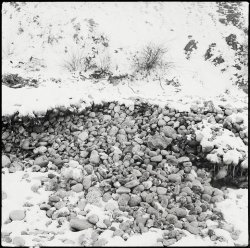
Klartext: Wenn Sie wissen möchten, wie hoch die tatsächlich realisierbare Auflösung eines Mittelformat-Scans mit der in diesem Beitrag vorgestellten Technik bzw. mit dem Epson V750 ist, können Sie eine solche Digitalisierung hier herunter laden (Rechtsklick / speichern unter bzw. im neuen Tab öffnen). Wie Sie sehen werden, wurde hier direkt auf das Filmkorn gescannt. Nichts wirkt künstlich überschärft. Die Datei lässt sich in großem Format drucken.
Zunächst: „Richtig scannen“ ist relativ. Viele Wege führen nach Rom, auch bei der Digitalisierung von analogen Filmen. In diesem Artikel soll eine Variante demonstriert werden und diese besteht aus drei Schritten:
- Anfertigen eines Rohscanns bzw. erzeugen einer „RAW-Datei“ mit der mitgelieferten Scan-Software (hier Epson Scan).
- Bearbeiten dieser RAW-Datei: Tonwertkorrektur, Farbkorrektur, Schärfen mit einer externen Bildbearbeitungs-Software – dem kostenlosen „Gimp“.
- Zuvor noch: „Tunen“ der Hardware – Sich um eine exakte Planlage sorgen und dafür, dass sich der Film genau im Fokuspunkt der Scanner-Optik befindet.
Wenn Sie eine Anleitung suchen, in der es darum gehen soll, einen Stapelscan vorzunehmen, um in einem Rutsch gleich viele Negative einigermaßen richtig als fertige Digitalisierung auf die Festplatte zu bekommen – dann sind Sie hier eindeutig falsch. Mit so einer Methode ist kein hochwertiges Scannen bzw. Digitalisieren möglich: Jedes Foto muss individuell behandelt werden, ganz so, wie man sich auch im Fotolabor auf jedes Bild speziell konzentrieren muss. Das Anfertigen einer großen Anzahl von „fertigen“ Fotografien in kurzer Zeit ist eine Domäne der Digitalfotografie.

Dies ist der „Epson Perfection V750 Pro“. Dieses Gerät ist ungefähr in der „oberen Mittelklasse“ anzusehen, wenn man einen Vergleich zwischen den verschiedenen Scannern wagen möchte, die auch analoge Filme scannen können. Die nächste Klasse würde neu bereits ca. 1500 € kosten, was für viele Fotofreunde sicherlich einfach zu viel des Guten ist.
Ein neuer Epson V800 kostet jedoch um die 700 Euro (ohne spezieller Software). Dies ist immer noch sehr viel Geld. Doch man kommt einfach nicht umhin, dieses zu investieren, wenn man später seine analogen Fotografien auf z. B. einem Meter Breite drucken lassen-, bzw. wenn man die hohe Auflösung eines Negativs nicht durch das Scannen schmälern möchte. Teure Spezialsoftware wie SilverFast ist für sehr gute Ergebnisse übrigens nicht notwendig, wenn man zunächst mit der mitgelieferten Software „Epson Scan“ (siehe der nächste Punkt) möglichst einen „Rohscan“ vornimmt und das Ergebnis dann einer (ebenfalls kostenlosen) Bildbearbeitung wie z. B. Gimp übergibt.
Mit dem neuen Epson V800 kann man Negative und Dias scannen, welche eine ähnlich hohe Auflösung besitzen wie ein "Profi-Scanner", bereits mit der Standard-Software. Man muss sich hierfür jedoch auch in gewisse Scann-Techniken belesen (Suchfunktion dieser Seite). Es können bis zu 24 Negative auf einmal digitalisiert werden (unbeaufsichtigt). Das Filmformat reicht von Minox bis zum Großformat-Planfilm.
Epson liefert mit seinen Geräten das Programm „Epson Scan“ mit aus. Diese Scan-Software kann auch im „Anfänger-Modus“ betrieben werden. Um das Maximum an Bildqualität jedoch heraus holen zu können, sollte man unbedingt im Modus „Professionell“ scannen.
Vergleich mit einem Profi-Scanner
Den Autor hatte es natürlich sehr interessiert, inwiefern schlechter eine Digitalisierung mit solch einem noch bezahlbaren Scanner gegenüber einem echten Filmscanner ist. Hierzu ließ er sich bei einem professionellen Scan-Anbieter ein Negativ digitalisieren und scannte daheim das selbe S/W-Negativ noch einmal:
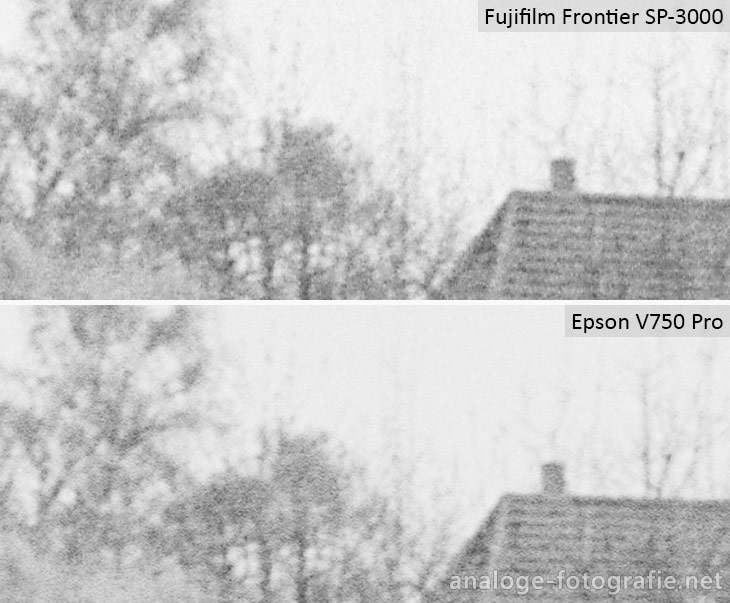
Hinweis: Das Bild wurde mit einer 50er-Jahre-Klappkamera aus der Hand, also ohne Stativ, auf einem (grobkörnigen) 400-ASA-Film (Kodak TriX) angefertigt. Kamera- und filmtechnisch wäre hier natürlich noch mehr drin, wenn man ein Freund solcher 100%-Ansichten ist.
Hier sieht man zwei Detailausschnitte eines Negativs im „kleinen Mittelformat“ 4,5×6. Der obere Ausschnitt stammt vom Fuji Frontier SP-3000. Diese Scanner werden sehr gerne von professionellen ScanLabs genutzt, da sie sehr hochauflösend arbeiten und dabei äußerst schnell sind!
Daheim, privat hat man natürlich viel mehr Zeit (sofern man nur einige wenige Filme digitalisieren möchte): Für den zweiten Detailausschnitt werkelte der Epson V750 Pro ca. acht Minuten, also für das gesamte Bild in der höchsten Auflösung:

Ein Frontier benötigt hierzu nur wenige Sekunden.

Wenn man die Zeit zum Kalibrieren und Einstellen hat, muss es nicht unbedingt solch ein professioneller Scanner wie der Fuji Frontier sein. Die Flachbett-Scanner der höheren Epson-V-Reihe bieten fast die gleiche Qualität. Allerdings muss man hierfür auch selbst Hand anlegen.
Wie man bei dem obigen Scanner-Vergleich sieht, kommt der Epson Flachbettscanner – zumindest im Mittelformat – jedoch fast an die Auflösungsqualität des Fujifilm Frontiers heran. Ganz unten in diesem Artikel gibt es noch einen Vergleich mit dem Imacon Flextight zu sehen. Auch hier wird deutlich, dass solch ein bezahlbarer Flachbettscanner durchaus auch für die Digitalisierung von analogem Film für große Drucke geeignet ist. Der Autor hat allerdings nur Vergleiche im Mittelformat angefertigt. Wenn Kleinbild-Vorlagen stark vergrößert werden sollen, sollte, falls möglich, zu einem „richtigen“ Filmscanner gegriffen werden.
Es gibt bei solch einem Flachbettscanner nun wesentliche Punkte zu beachten. Insbesondere seien dies das penible Einhalten einer exakten Planlage und das Finden des exakten Fokuspunktes des Scanners. Doch dazu etwas weiter unten mehr. Zunächst soll sich der Scan-Software zugewandt werden:
Grundeinstellungen von Epson Scan ändern
Wenn Sie das Programm starten, wählen Sie zunächst den Modus „Professionell“ aus (sofern nicht vorher schon getan). Als nächstes geht es sofort in die Einstellungen (Konfiguration) der Software:
Sie können Anhand der Screenshots in dieser Anleitung die (vom Autor so gesehenen) richtigen Einstellungen ablesen. Am wichtigsten ist das Deaktivieren der Farbkorrektur. Im Reiter „Farbe“ sollte also die Option „Keine Farbkorrektur“ aktiviert sein. Außerdem sollte im Reiter „Vorschau“ kein Häkchen bei „Automatische Fotoausrichtung“ gesetzt sein.
Als nächstes geht es ins eigentliche Programmfenster:
Das Programmfenster von Epson Scan
Sie können dieses Bild per Mausklick auch noch etwas vergrößern.
Wie Sie auf der Abbildung sehen, erfolgte bereits ein Vorschau-Scan: Es wurde nur ein einziger Filmhalter bestückt und zwar mit einem Negativstreifen, der drei 6×6-Mittelformat-Negative beinhaltet. Um das gewünschte Bild wurde manuell ein Rahmen gezogen.
Doch es soll sich zunächst unbedingt den richtigen Einstellungen im linken Bereich zugewandt werden! Hier sind die für diese Anleitung wichtigsten Parameter mit grünen Pfeilen markiert und die entsprechenden Einstellungen bereits richtig gesetzt:
- Zunächst ist als Modus „Professioneller Modus“ ausgewählt. Hierdurch werden wichtige Einstellungen freigeschaltet.
- Als Vorlagenart ist hier unbedingt „Film mit Filmhalter“ einzustellen! Denn was viele nicht wissen: In dieser Einstellung ändert man bei den Epson Scannern V700 / V750 Pro sowie den fast baugleichen V800 / V850 Pro den Fokus.
Genauer gesagt wird hier dann zwischen zwei Optiken umgeschaltet. Die Optik, die auf die (höheren) Scanhalter fokussiert ist, ist zudem höher auflösend. Daher sollte man möglichst immer mit den Scanhaltern (Masken) scannen und die Negative nicht direkt auf das Glas legen. Dies ginge auch, man müsste dann aber der Software unter „Vorlagenart“ dies entsprechend mitteilen. - Da in dieser Anleitung ein Farbfilm gescannt werden soll, ist die Option „Filmtyp“ freilich auf „Farbnegativfilm“ gesetzt.
- Unter Bildtyp wählt man „48 Bit Farbe“. Durch den 48-Bit-Modus ist gewährleistet, dass tatsächlich die minimalen Farbunterschiede (bzw. Graustufen) entsprechend fein abgestuft digitalisiert werden.
Das menschliche Auge kann den Unterschied zwischen 8 Bit, 16 Bit oder 48 Bit Farb- bzw. „Tonwerttiefe“ gar nicht sehen. Aber wenn man den Rohscan später am Computer „entwickelt“, kann es bei einer geringen Farbtiefe von 8 Bit zu sogenannten „Tonwertabrissen“ kommen. Insbesondere beim späteren „Nachbelichten“ heller Bildbereiche kann dies der Fall sein genauso wie beim späteren Aufhellen dunkler Bereiche. Nachteil von 48 Bit gegenüber 8 Bit: Der Scan dauert noch einmal länger und die (Roh-) Datei wird viel größer. - Es darf kein Häkchen unter „Geschwindigkeitsprioritäts-Scan“ gesetzt sein.
- Die Auflösung sollte mit 3200 DPI deklariert sein.
In den Einstellungen darunter (Vorlagengröße, Zielgröße) ist nichts zu ändern!Zum Punkt Auflösung folgt etwas weiter unten eine nachträgliche Ergänzung.
- „Zoom“ muss auf 100% stehen.
- Die Funktion „Beschneiden“ muss aus sein.
- Das rechte Bildfenster: Der Reiter „Normal“ muss aktiviert sein und nicht „Miniaturbild“. Denn bei letzterem werden die einzelnen Bilder beschnitten.
Den Ausschnitt sollte man jedoch selbst setzen, und zwar recht großzügig bis zum Negativrand, indem man sich nun eigene Rahmen ziehen kann.
Wie Sie auf dem Screenshot in dieser Anleitung auch sehen können: Das Feld Korrekturen ist ausgegraut. Dies erfolgt, nachdem in der „Konfiguration“ von Epson Scan die „Farbkorrektur“ auf „Keine Farbkorrektur“ gesetzt wurde. Dies ist nur gut so, denn:
Auf diese Weise scannen Sie zunächst eine „RAW-Datei“. Sie ist der Rohdiamant, den es später noch zu „schleifen“ gilt und der alle optisch möglich aufzunehmenden Bildinformationen enthält.
Hinweis: Das Deaktivieren der Auto-Funktionen von „Epson Scan“ verhindert auch das Einschalten der automatischen Kratzer- und Staubentfernung („ICE“) mittels einem zusätzlichen „Infrarot-Scan“. Es hat sich jedoch heraus gestellt, dass letzterer oft kleinere Bildfehler verursacht, welche bei einer 100%-Ansicht sichtbar werden. Daher verzichtet der Autor darauf bzw. retuschiert im Anschluss per Hand (und Auge), falls nötig.
Der Rohscann
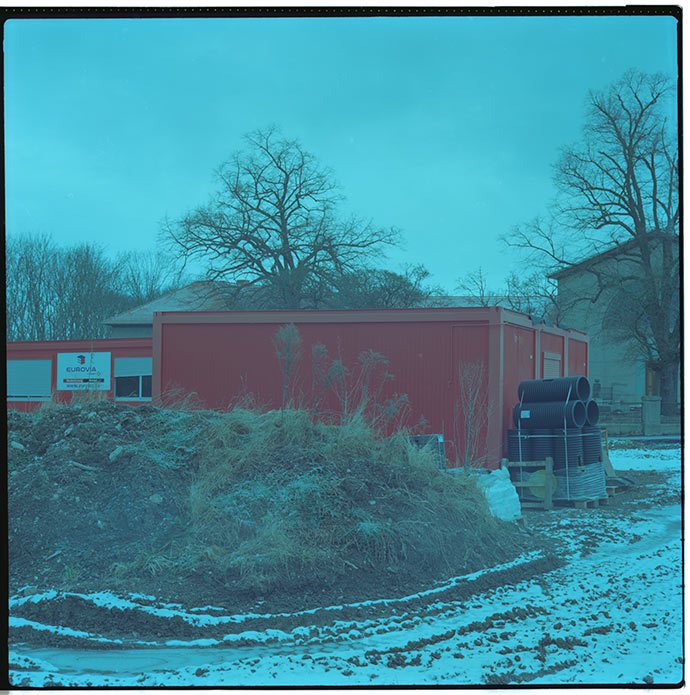
Hinweis: Speichern Sie die gescannte Datei als Tiff ab. Dies ist ein Format, welches keine Bildverluste verursacht.
Der kompakte Plustek OpticFilm 8200i gehört zu den beliebtesten "echten" Negativ- und Diascannern. Zwar ist er im Gegensatz zum Epson Perfection 800 nur für das Kleinbild geeignet. Er ist jedoch nur ca. 1/3 so teuer!
Dies oben ist das Ergebnis, welches man erlangt, wenn man jegliche (automatische) Korrekturen bzw. die Bildbearbeitung bei Epson Scan deaktiviert. Es ist klar: Das Foto hat einen nicht zu übersehenden Farbstich. Es ist auch noch nicht optimal geschärft, denn eigentlich noch gar nicht. Auch der Kontrast ist zu gering. Jedoch wurde alles digitalisiert, was die optische Einheit des Epson V750 Pro „sehen“ kann. Keine Tonwerte wurden im Anschluss beschnitten, nichts wurde geschärft, nichts wurde künstlich aufgehellt. Der Vorteil: Die maximal erreichbare Schattenzeichnung sowie die Lichterzeichnung ist vorhanden (nichts säuft ab oder frisst aus). Wir haben noch alle Bildinformationen in der Hand. Epson Scan hat seinen Dienst als reines Scan-Programm erfolgreich getan und nun geht es zur Interpretation des Negativs.
Diese Datei, der Rohdiamant, muss nun also an eine Bildbearbeitung übergeben werden:
Die Bildbearbeitung eigenhändig vornehmen
Nun erfolgt für einige Leser ein Wermutstropfen: Sie benötigen Kenntnisse in der digitalen Bildbearbeitung.
Genau jene möchten Ihnen die gesamten Bildbearbeitungsautomatiken der Scan-Programme abnehmen. Doch für einen qualitativ hochwertig ausgearbeiteten Scan kommen Sie einfach nicht um gewisse Basics in puncto Bildbearbeitung umhin, genau so wenig Sie auf wichtiges Wissen verzichten können, wenn Sie Negative im Labor vergrößern. Sie können einmal Glück haben, für reproduzierbare hochwertige Ergebnisse gibt es jedoch keine Abkürzung.
Eine kostenlose und gute Bildbearbeitung ist Gimp. Viele Tutorials bzw. Anleitungen im Internet sind jedoch auf Adobes Photoshop zugeschnitten. Das Investieren in eine (evtl. ältere) Photoshop-Version ist eine sehr gute Investition, wenn Sie häufig Bilder am Computer bearbeiten wollen. Tipp: Adobe hatte einmal die alte Photoshop-Version CS2 kostenlos verteilt.

Auch zu Photoshop für die Veredelung nach dem Scannen gibt es hier eine Anleitung.
Folgendes müssen Sie beherrschen:
- Gradationskurve bzw. Tonwertkorrektur
- Farbkorrektur
- Farbsättigung
- Nachschärfen
- Farbprofil einbetten
- Bild zuschneiden
- Ausflecken („Stempeln“, „Reparaturwerkzeug“)
Doch Halt:
Wenn Ihre Rohdatei vorliegt, dann finden Sie an dieser Stelle von Analoge-Fotografie.net den zweiten Teil dieser Anleitung vor. In diesem Abschnitt geht es nun darum, die nötige Farbkorrektur vorzunehmen und den Kontrast der Fotografie anzugleichen. Dies wird Ihnen Schritt für Schritt anhand des Beispielbildes und der kostenlosen Bildbearbeitung „Gimp“ erklärt.
Oder nutzen Sie ohnehin das bekannte Bildbearbeitungsprogramm „Adobe Lightroom„? Hierfür gibt es ein äußerst anwenderfreundliches Plugin „Negative Lab Pro“, welches tatsächlich sehr gute Ergebnisse vom zuvor eingescannten Farbnegativ erzeugt. In diesem Artikel gibt es eine Schritt-für-Schritt-Anleitung: Negativumwandlung in Lightroom.
Jene Schritte müssen vorgenommen werden, damit der anfangs angefertigte Rohscann so ausschaut:
Das finale Bild bei hoher Auflösung

Sie sehen in dieser Anleitung bei diesem Scan mit dem Epson Perfection V750 Pro auch gleich die maximal erreichbare Auflösung. Dieses Foto vom 6×6 Negativ kann man so getrost auf einen Meter Breite drucken lassen und man kann dann nah an den Druck heran gehen. Die theoretische Auflösung anhand der Bildgröße beträgt 50 Megapixel.
Was in dieser Anleitung jedoch primär gezeigt werden soll ist, dass das farbstichige und „matschige“ Anfangsbild durch gekonnte Bildbearbeitung in eine farbrichtige, scharfe und kontrastreiche Fotografie umgewandelt werden kann, wenn man die Bildbearbeitung beherrscht. Das obige Ergebnis ist durch die Automatiken von Epson Scan so kaum realisierbar – und schon gar nicht reproduzierbar.
Eine sehr gute Methode, wie Sie Farbfilme nach dem „Rohscan“ korrekt ausfiltern können, zeigt der Autor auf dieser Seite. Benutzt wird jedoch das Programm „Adobe Photoshop“. Wenn Sie Photoshop nicht besitzen, können Sie die Bildbearbeitung auch mit dem kostenlosen Gimp vornehmen.
Die Auflösung beim Scannen
Es hat sich – zumindest bei den Scannern der Epson-Perfection-Reihe bzw. beim V750 Pro – heraus gestellt, dass man tatsächlich zunächst bei 6400 DPI scannen sollte. Im Anschluss sollte diese Rohdatei in einer Bildbearbeitung zu 50% reduziert werden, als hätte man nur bei 3200 DPI gescannt. Vergleicht man diese Bilddatei mit dem Scann bei 3200 DPI wird man einen ganz kleinen Schärfe- bzw. Auflösungsvorteil zugunsten des verkleinerten 6400-DPI-Scan feststellen. Wer also das Maximum aus seinem Epson Flachbettscanner heraus holen möchte, sollte überdurchschnittlich hoch scannen und diese Datei im Anschluss wieder herunter rechnen.
Weitere Tipps für qualitativ hochwertiges Scannen von Filmen
Es sollen noch einige Hinweise und Tipps folgen, womit Sie Ihre Ergebnisse beim Scannen verbessern können.
Staub, Kratzer und Fingerabdrücke vermeiden
Staub ist immer wieder ein Problem bei der analogen Fotografie. Mit solch einem umfassenden Reinigungsset inkl. Pinsel und Blasebalg für Filme, Kameras, Objektive und Vergrößerer entfernen Sie schonend Staub und Verunreinigungen.
Diese Utensilien sind für die Arbeit im Labor (wenn man Negative selbst vergrößert) sehr wichtig. Genau so nützlich sind sie aber auch beim Scannen! Benutzen Sie Handschuhe beim Umgang mit Ihren Filmen, Negativen, Dias um Kratzer und Fingerabdrücke zu vermeiden.
Mit einem solchen Pinsel mit sehr feinen Haaren sollten Sie vor jedem Scann den Scanner, das Glas und die Masken bzw. Scanhalter säubern. Mit einem solchen Blasebalg entfernen Sie den Staub auf den eingelegten Filmen. Staub erkennen Sie übrigens leicht bei schräger Sicht auf den Film, wenn Sie die Masken in ein hartes Gegenlicht halten (Schreibtischlampe).
Solch einen Pinsel und die Handschuhe kann man übrigens in der Drogerie kaufen. Den Blasebalg gibt es z. B. bei Amazon. Kaufen Sie hier aber nur die großen Versionen, um genügend Druck haben zu können.
Die meisten Pinsel hinterlassen feine Kratzer auf dem Film! Daher sollte man damit nur die Masken und den Scanner säubern.
Baumwollhandschuhe fusseln! Daher sollte man sie nur benutzen, wenn man störrische Negative hat, die sich schlecht einlegen lassen. Hier muss man dann direkt „drauf“ fassen (aber bitte nur mit Handschuhen). Ansonsten berühren Sie Ihre Filme nur an den Rändern (dann bestenfalls ohne [fusselnde] Handschuhe).
Gegen das Fusseln von Handschuhen aus Baumwolle (Kosmetikhandschuhe) hilft mehrmaliges Waschen derselben in der Maschine. Besser sind sogenannte Montagehandschuhe. Diese kosten im Internethandel wenig Geld und bestehen aus Nylon. Es können / sollten die günstigen, dünnen genommen werden, da beim Einlegen der Negative kaum eine mechanische Beanspruchung statt findet. Der Vorteil von Nylonhandschuhen: Sie verlieren keine Fussel und sie sind bis in die Fingerspitzen gefühlsecht.
In diesem Zusammenhang: Denken Sie auch an die Kleidung, die Sie tragen. Omas Wollpullover ist hier eher die ungünstigere Mode am Arbeitsplatz.

Nylonhandschuhe sind sehr dünn und fusseln nicht. Verwechseln Sie diese Handschuhe aber nicht mit den (dickeren) Fabrikaten, wie sie z. B. zur Gartenarbeit genutzt werden. Jedoch: Diese Handschuhe müssten irgendwann ausgetauscht werden. Denn es hat sich ergeben, dass der Kunststoffüberzug irgendwann (nach ca. zwei Jahren) abbröckeln- bzw. krümeln kann. Das wichtigste Werkzeug ist jedoch tatsächlich ein (möglichst großer) Blasebalg.
Die Scanhalter genau im Fokus platzieren
Ein Scanner hat einen ganz bestimmten Fokuspunkt über dem Grundglas. Und genau in diesem Punkt muss sich der Film befinden. Beim Epson V750 befindet sich dieser Punkt ca. bei 4 mm über dem Glas.
Bevor man mit dem Scannen in hoher Qualität beginnt, sollte man also überprüfen, ob sich die Scanvorlage bzw. ob sich der Film genau im Fokus befindet.

Der Autor musste bei seinen Scan-Masken kleine Abstandshalter anbringen, da sich die Filme zunächst tatsächlich zu tief- bzw. nicht im richtigen Fokus befanden.
Die exakte Höhe müssen Sie durch Tests heraus finden.
Antinewton-Glas verwenden
Es gibt eine Möglichkeit, mit der man die Planlage der Negative wesentlich verbessern kann:

Statt die normalen Plastikrahmen (rechts im Bild) legt man einfach ein speziell zugeschnittenes Glas auf (links), welches eine leicht raue Oberfläche besitzt (ein sogenanntes Anti-Newton-Glas). Diese raue Oberfläche verhindert das Bilden von Newtonschen Ringen, die entstehen, wenn man ein normales Glas nutzen würde. Das Beispielfoto in dieser Anleitung wurde mit solch einem Einlegeglas gescannt.
Das Problem nämlich:

Die Rache des Analogen ist kein Buch über Fotografie sondern beschäftigt sich mit der Digitalisierung im Alltag, die als unbedingte Verbesserung verkauft wird. Gleichzeitig entsteht eine "Sehnsucht" nach dem Anfassbaren, Fühlbaren in vielen Bereichen des Lebens.
Gerade beim breiteren Mittelformatfilmen ist es oft der Fall, dass diese durchhängen! Die Filme befinden sich dann außerhalb des zuvor ausgemessenen Fokuspunktes! Man erlangt dadurch ein Verlust an Auflösung.
Insbesondere wegen diesen beiden Punkten (nicht exakter Fokuspunkt und „durchhängende“ Negative) kommen manche Fotografen (und Fachmagazine) vielleicht zu dem Entschluss, dass die Epson Perfection Scanner per se keine guten Filmscanner sind. Das stimmt so aber nicht. Schuld sind lediglich die simplen „Click-Masken“. Auf so eine simple Art lassen sich zumindest breite Filme (Mittelformat) kaum vernünftig digitalisieren, da an ihnen die Erdanziehungskraft wirkt (sowie häufig eine natürliche Wölbung in die falsche Richtung).
Bei der Verwendung von Antinewton-Glas ist darauf zu achten, dass die Filme leicht nach oben gewölbt in die Masken einzulegen sind. Ist keine Wölbung vorhanden, kann man diese leicht erzeugen. Nun wird das Glas aufgelegt und somit ist eine viel bessere Planlage realisiert als würde man den Rahmen nutzen. Der Film wird nun unter Spannung stehen, was nur gut ist. Achten Sie aber darauf, dass die Schichtseite nach unten hin zur Scanzeile zeigt (von oben gesehen sind die Rand-Nummern des Filmes seitenrichtig zu lesen und nicht spiegelverkehrt). Gewölbt muss der Film also zur Trägerseite hin sein.
Durch die Wölbung nach oben wird der Film dann flach gedrückt bzw. in Spannung gehalten. Wölbt er sich jedoch nach unten oder gar nicht (er wird dann durchhängen), kann man sich das obere Glas sparen.


… und hier eine künstlich geschärfte Version dieses Ausschnitts. Diesen Schritt muss / kann man für richtig große Ausbelichtungen vornehmen.
So sieht übrigens ein Scan mit dem Epson-Scanner aus, der völlig ohne Scharfzeichnung digitalisert wurde. Wenn solche 100%-Details bei Ihnen unschärfer sind (Filmkorn ist nicht zu erkennen), dann stimmt die Höhe nicht. Natürlich kann man nun – je nach Gusto – noch nachträglich schärfen. Dies ist aber tatsächlich bei einer korrekten Höhe (bzw. korrekter Fokussierung) überhaupt nicht notwendig! So (weich) sehen gescannte analoge Bilder bei einer großen Vergrößerung nun einmal aus – insbesondere wenn sie (wie hier) mit einem ca. 60 Jahre alten Großformat-Objektiv (geringes Auflösungsverhalten) fotografiert wurden. Sie sind, selbst im Format 6×9, nie so hochauflösend wie bei modernen Super-Digitalkameras mit fein auflösenden Objektiven oder wie bei 6×6-Mittelformataufnahmen mit moderneren Objektiven.

Und hier das verkleinerte Bild und zwar ungeschärft. Hier fällt die Weichheit der Details natürlich nicht auf.
Leider wurde der Vertrieb dieser Gläser für Epson und Canon Scanner offenbar in Deutschland eingestellt. Man kann sich hier als Alternative Anti-Reflektionsglas für Bilderrahmen vom Glaser zuschneiden lassen. Die Firma Kaiser Fototechnik bietet noch echtes AN-Glas an (allerdings nur bis zur Größe 6×8). Die neuen Epson Perfection V800 und V850 Pro besitzen bereits Masken mit Glas! Genau genommen handelt es sich hierbei offenbar um Plastik, das Prinzip ist aber das Selbe. Diese neuen Halter passen übrigens auch auf die älteren V700 / V750 Scanner (und umgekehrt).
Hat man ein Negativ oder Dia so digitalisiert, dass es völlig plan und genau im tatsächlichen Fokus platziert wurde, ist ein nachträgliches Nachschärfen nur für sehr große Ausdrucke nötig. Auf dem nebenstehenden Bild sehen Sie eine verkleinerte Version des obigen Motivs, bei welcher keinerlei künstliche Nachschärfung vorgenommen werden musste.

Die Scanhalter der neuen Epson V800 / V850 Scanner besitzen zum einen Einstellungen für eine individuelle Höhe (die „Schiebeschalter“) und zum anderen ein fest verbautes Anti-Newton-Glas. Dieses Spezialglas drückt die eingelegten Filme plan – ohne die berüchtigten „Newtonringe“ zu verursachen. Die Filme müssen in den Scan-Haltern etwas nach oben zum Glas gewölbt sein (wenn nicht, muss man sie umdrehen bzw. etwas „nachwölben“).
Sandwich aus zwei Glasträgern
Es gibt eine verblüffend einfache Möglichkeit, bei jedem Flachbettscanner
- den exakten Fokuspunkt über dem Grundglas zu treffen und
- eine Planlage des Negativs (insbesondere bei größeren Formaten) zu garantieren.
Und dies ist einfach mit zwei Gläsern möglich:


Für das Duell Fuji Frontier gegen Epson V750 (siehe oben) wurde genau dieses „Glassandwich“ benutzt.
Bei dem Glas handelt es sich um sehr reines Glas speziell für Negative: Es stammt nämlich aus der Bildbühne eines analogen Vergrößerers aus dem Fotolabor. Die selben guten Ergebnisse erlangt man jedoch auch mit Klarglas aus Bilderrahmen. Auch bei dieser Methode muss der Film ja absolut plan liegen. Damit es nicht zu newtonschen Ringen kommen kann, muss das obere Glas ein sogenanntes „Antinewtonglas“ sein. Tests haben ergeben, dass die zusätzliche untere Glasfläche keine Qualitätsminderung im Vergleich mit frei hängenden Negativen / Dias bringt. Die Füßchen (im Bild gelb) müssen freilich eine ganz bestimmte Höhe haben. Diese muss zunächst mit mehreren hochauflösenden Testscans von einem Detail ermittelt werden. Ganz normales Malerkrepp-Klebeband eignet sich sehr gut zum Anfertigen dieser Abstandshalter.
Der Autor scannt mittlerweile für hochwertige Einzelbilder fast* nur noch mit dieser Methode: Das Einlegen der Negative bzw. Dias geht völlig unkompliziert vonstatten und dass der Film genau im Brennpunkt (Fokus) der Optik des Scanners liegt ist hiermit garantiert – ebenso eine absolute Planlage. Natürlich sollte man beim Umgang mit den Gläsern dünne, nicht fusselnde Nylonhandschuhe tragen und zuvor mit einem Blasebalg evtl. vorhandenen Staub nach Sicht wegpusten. Für das schnelle Digitalisieren ganzer Filme eignet sich diese Methode freilich nicht. Außerdem hat sich leider heraus gestellt, dass einige Farbfilme bereits auf der Schichtseite so glatt sind, dass es auch hier zu den befürchteten Newtonschen Ringen kommt. Bei diesen glatten Filmen (der Kodak Portra als 120er Rollfilm ist so einer) kann das „Sandwich“ nicht verwendet werden.
* Einige Filme sind auch auf der Schichtseite sehr glatt. Dies trifft z. B. auf die Rollfilme Kodak Portra 160 und Agfa APX 100 zu. Hier kann ein solches Glas-Sandwich nicht genutzt werden.
Hier sehen Sie die berüchtigten Newtonsche Ringe, die auftreten, wenn glattes Glas auf glatte Film-Oberfläche gepresst wird. Die meisten Filme sind auf der Schichtseite jedoch ganz leicht rau, so dass hier ein glatter Glasträger als Grundlage dienen kann. Was nicht geht: AN-Glas + AN-Glas. Der untere Träger muss transparent / klar sein (oder eben nicht vorhanden)!
| | | | | | | |
| DURST LABORATOR 1000 OTOGLAS AN für Negativhalter OTONEG 2 | REVUE DIARÄHMCHEN 24x36 100 Stück Spezial-Antinewton-Glas NEU OVP ungeöffnet | Durst AN Anti Newton Glas 185mmX130mm 2,8mm für Negativbühne 15060 | LEITZ FOCOMAT Ic, Focotar-2 und Antinewtonglas = tadellose Komplettausstattung | Durst Graglas 138 AN Anti Newton Glas 180mmX145mm 2,7mm für Negativbühne 16094 | Durst Sivogla AN Anti Newton Glas für M605 M601 M670 M70 M707etc. 17026 | Durst AN Anti Newton Glas 185mmX130mm 2,8mm für Negativbühne 15070 |
| € 45,00 | € 10,00 | € 89,00 | € 800,00 | € 99,00 | € 59,90 | € 99,00 |
 |  |  |  |  |  |  |
| Festpreis bei Ebay | Festpreis bei Ebay | Festpreis bei Ebay | Festpreis bei Ebay | Festpreis bei Ebay | Festpreis bei Ebay | Festpreis bei Ebay |
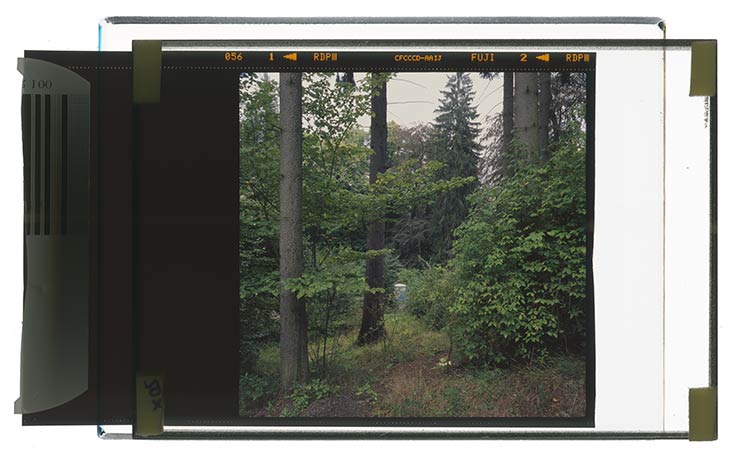
Hier noch einmal die Sicht, wie der Scanner das Glas von unten sieht. Sie erkennen hier auch die (gelben) Abstandhalter, die natürlich eine ganz bestimmte Höhe über dem Grundglas aufweisen, damit die Vorlage exakt im Fokus liegt – und zwar plan. Eingelegt ist ein einzelnes 6×6-Dia. Dias lassen sich übrigens sehr einfach scannen, da hier keine Farbkorrektur mehr von Nöten ist – welche später freilich dennoch leicht nach Gusto angewandt werden kann (kälter / wärmer).
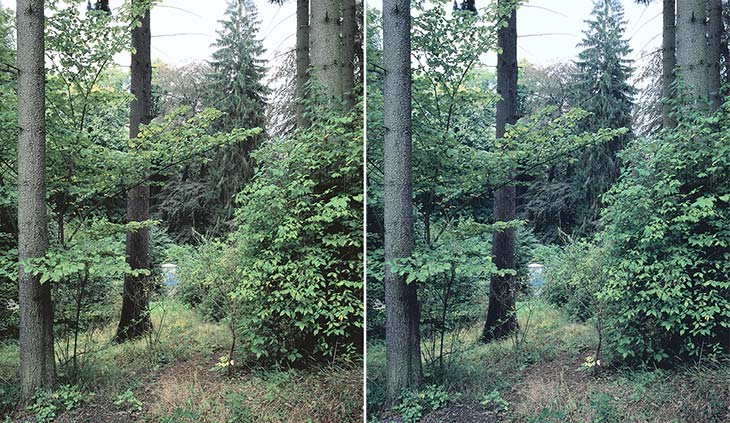
Eine kalte oder warme Farbgebung steuert man natürlich nach der eigentlichen Digitalisierung in einem Bildbearbeitungsprogramm – ebenso den Kontrast und die Sättigung. Man sollte hier aber nicht übertreiben, dass es am Ende nicht zu harsch (wie hier = Verlust an Tonwerten) oder nicht zu bunt ausschaut. Farbfotografien sollten (im Gegensatz zu S/W-Bildern) einigermaßen logisch erscheinen.
Schicht auf Schicht: Negative / Filme richtig herum einlegen
Für einen geringen Anspruch ist dieser Punkt egal. Wenn Sie jedoch das Maximum an Auflösung aus Ihrem Scan heraus holen möchten, dann legen Sie die Negative so ein, dass deren Schichtseite nach unten zeigt – hin zur Scanner-Optik! Denn ansonsten müsste diese ja noch durch den Filmträger hindurch schauen, was eindeutig zu einem Auflösungsverlust führt, wenn auch nur zu einem marginalen Unterschied. Man spricht hierbei auch von „Schicht auf Schicht“. Dieser Spruch kommt noch aus dem analogen Fotolabor, wo die Negative bzw. Filme so vergrößert werden, dass diese idealerweise mit der Schichtseite hin zur Schicht des Fotopapiers schauen sollten.
Wölbung nach oben erzwingen

Wenn Sie ein passendes Anti-Newton-Glas für eine sehr gute Planlage direkt im Halter nutzen bzw. hierzu eine leichte Wölbung der Filmstreifen (nach oben) benötigen, die Filme jedoch genau in die andere, falsche Seite gewölbt sind (nach unten), empfiehlt es sich, die Filme für einige Minuten „einzuspannen“, um die Wölbung hin zur Trägerseite zu erzeugen. Man kann für Rollfilme hierzu einfach die Kleinbildhalter nutzen, wie auf dem Foto ersichtlich. Man kann sich auch eine Vorrichtung aus zwei Stegen bauen. Tipp: Hierzu einfach einen Kabelkanal (der Deckel reicht) aus dem Baumarkt nutzen. Bei der Verwendung eines „Sandwich“ aus zwei Gläsern (siehe vorheriger Punkt) spielt die Wölbung natürlich keine Rolle mehr. Nutzt man nur ein (AN-) Glas oberhalb, muss sich der Film zunächst leicht nach oben wölben, damit er danach platt gedrückt wird bzw. unter Spannung steht, also nicht durchhängen kann.
Wie erkenne ich die richtige Seite der Negative? Wenn Sie von oben auf den Film schauen und die Randmarkierungen / die Schrift nicht spiegelverkehrt ist, dann zeigt die Schichtseite nach unten bzw. dann ist der Film richtig eingelegt. Die Epson-Anleitung sagt genau das Gegenteil. Um qualitativ hochwertige Digitalisierungen zu erhalten, sollte man nicht danach gehen. Die Epson-Angabe ist nur daher aufgebracht, damit das Motiv seitenrichtig gescannt wird. Aber man kann es später natürlich leicht wieder in der anschließenden Bildbearbeitung spiegeln.
Nassscannen
Eine weitere – wenn auch viel aufwendigere – Möglichkeit, eine absolut gleichmäßige Planlage der Negative beim Scannen zu realisieren ist das Nassscannen.

Hierbei wird das Negativ / Dia mit einer speziellen Flüssigkeit auf eine Glasfläche aufgebracht und mit speziellem Klebeband montiert.
Wer analoge Fotos im Internet veröffentlichen oder drucken möchte, kommt um die Basics der digitalen Bildbe- und Verarbeitung nicht umhin. In diesem Buch werden Ihnen anhand der beiden bekanntesten Bildbearbeitungsprogramme Lightroom und Photoshop diese Schritte anfängergerecht erklärt.
So ein kleines Set an Klebeband und Flüssigkeit kann man sich bei KAMI bestellen. Der Aufwand beim Nasscannen ist aber sehr hoch. Zudem müssen die Negative einzeln geschnitten werden. Es gibt auch keinen Qualitätsgewinn im Vergleich mit der Methode bei Verwendung eines Antinewton-Glases. Der Vorteil des Nass-Scannens ist eben eine hervorragende Planlage, welche jedoch auch durch ein Sandwich aus Klarglas-Film-Antinewtonglas realisierbar ist (sofern der Film auf der Schichtseite nicht zu glatt ist). Wie Aufwändig solch ein Nass-Scan ist, sieht man in diesem Video sehr gut:
Erst nach Klick auf "Abspielen" werden Ihre Daten (IP-Adresse) an Youtube übermittelt und es gelten hierfür die Datenschutzerklärungen von Google.
Vibrationen vermeiden
Wenn Ihr Scanner arbeitet, dann sollten Sie diesem natürlich keinen Vibrationen aussetzen. Es droht sonst ein leichtes Verwackeln bzw. eine entsprechend geringere Auflösung. Sie sollten während des Vorgangs auch keine andere Aktivität am Computer vornehmen, um dem Scan-Programm nicht gewisse „Rechner-Ressourcen“ zu nehmen. Dies gilt natürlich insbesondere für ältere bzw. langsamere Computer.
Kabelanschlüsse
Ein Kuriosum berichten manche Fotofreunde: Manchmal gibt es beim Scannen Streifen oder Störungen im Bild. Drehen sie den Netzstecker (in der Steckdose) einmal um, sind diese verschwunden. Achten Sie auch darauf, dass Sie ein USB-Kabel möglichst nicht über einen „Hub“ (Verteiler) anschließen sondern möglichst an eine Buchse, die direkt am „Motherboard“ des Computers sitzt. Bei Problemen beim Scannen hilft vielleicht ein Wechsel der USB-Buchse.
Kalibrierungsbereich frei halten
Viele Flachbettscanner, die auch für das Digitalisieren von Filmen und Dias geeignet sind bzw. eine Lichteinheit im Deckel besitzen, haben auf dem Grundglas (meist ganz oben) einen „Kalibrierungsbereich“: Hier überprüft der Scanner bei jedem Durchgang die Stärke der Leuchte und regelt darauf hin die Scan-Geschwindigkeit. Man kann diese übrigens mit einer Folie beeinflussen. Doch eigentlich darf dieser Bereich nicht bedeckt sein! Häufig ist dieser auch entsprechend gekennzeichnet. Insbesondere diese Stelle sollte auch frei von Verschmutzungen sein.
Fazit
Bereits mit einem relativ einfachen Durchlichtscanner wie dem Epson Perfection V750 Pro bzw. des neueren V800 ist es durchaus möglich, hoch aufgelöste Scanns vorzunehmen. In dieser Anleitung wurde ein 6×6-Negativ gescannt. Scannt man mit dem Epson-Scanner vom Kleinbild, so lässt sich dieses immerhin noch auf eine Größe von nicht ganz 30×40 cm vergrößern, bei einem (hohen) Qualitätsanspruch von 300 DPI.
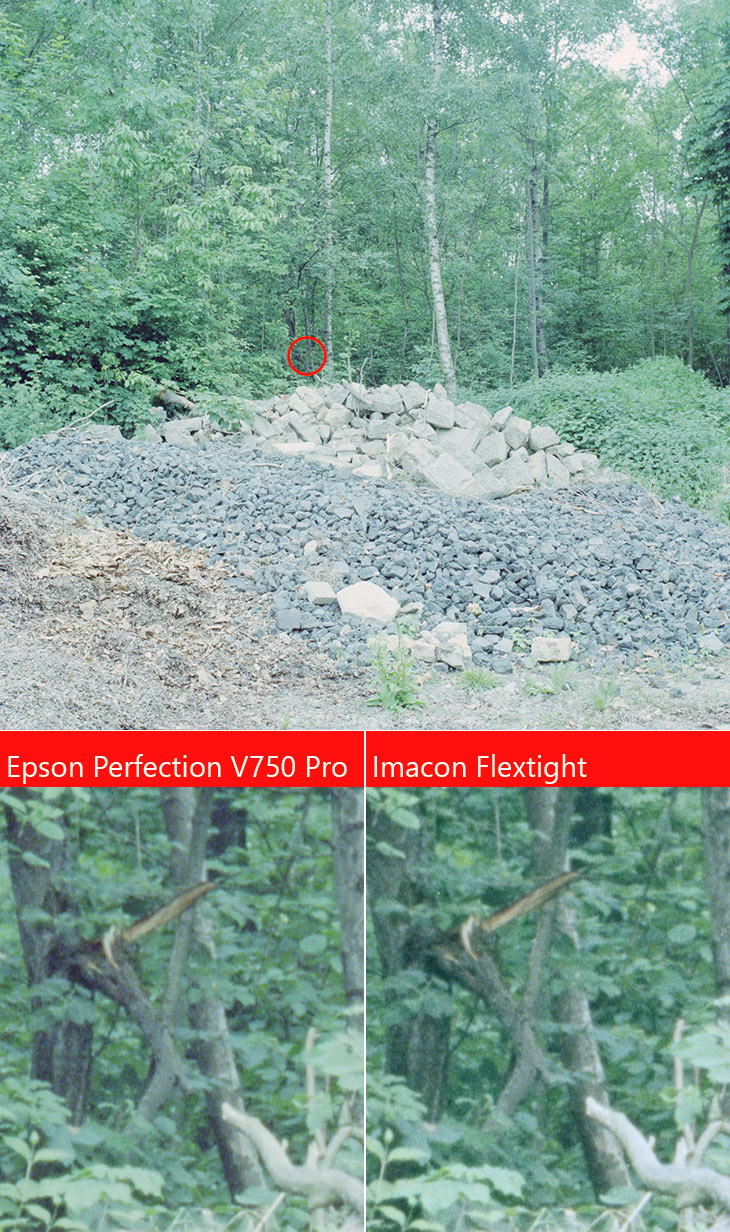
Demonstration der maximalen Auflösung beim Scannen eines 6×6-Negativs mit dem Epson Perfection Scanner bei 6400 DPI, anschließend runter gerechnet auf 3200 DPI. Es wird gleichzeitig gezeigt, dass der Unterschied zu einem Scan mit einem (wesentlich teureren) Imacon / Hasselblad Flextight marginal ist, wenn man alle Tipps beherzigt, die hier in diesem Artikel beschrieben sind. Wie man sieht, ist es falsch, dass die Epson-Perfection-Flachbettscanner nicht zum Scannen von Filmen geeignet sind. Das Gegenteil ist der Fall. Bei Kleinbildvorlagen jedoch sind teurere Scanner durchaus im Vorteil, wenn es um größere Drucke (größer als Din A4 geht).
Wichtig jedoch ist ein technisches Verständnis! Sie müssen den exakten Fokuspunkt / die richtige Schärfeebene des Scanners finden und Sie müssen Kenntnisse in der digitalen Bildbearbeitung besitzen. Sie können durchaus auch mit den Bildbearbeitungsautomatiken Ihrer Scan-Software arbeiten oder auch innerhalb dieser manuell in puncto Farbkorrektur und Kontrast eingreifen. Mit Glück werden Sie sogar zu ansprechenden Bildern gelangen. Der professionelle Weg ist jedoch das Digitalisieren einer RAW-Datei und die nachträgliche Bildbearbeitung in Gimp oder z. B. Adobe Photoshop.
Dieses Buch widmet sich dem Scannen von Fotografien mit der bekannten Software SilverFast Ai Studio.
Und natürlich: Ihre Negative sollten selbst eine hohe Qualität aufweisen, wenn Sie eine solche von einer Digitalisierung erwarten. Will sagen: Sie sollten die nötige Schärfe und Auflösung aufweisen, richtig entwickelt sein und bei der Belichtung bereits die nötige Menge an Licht erfahren haben.

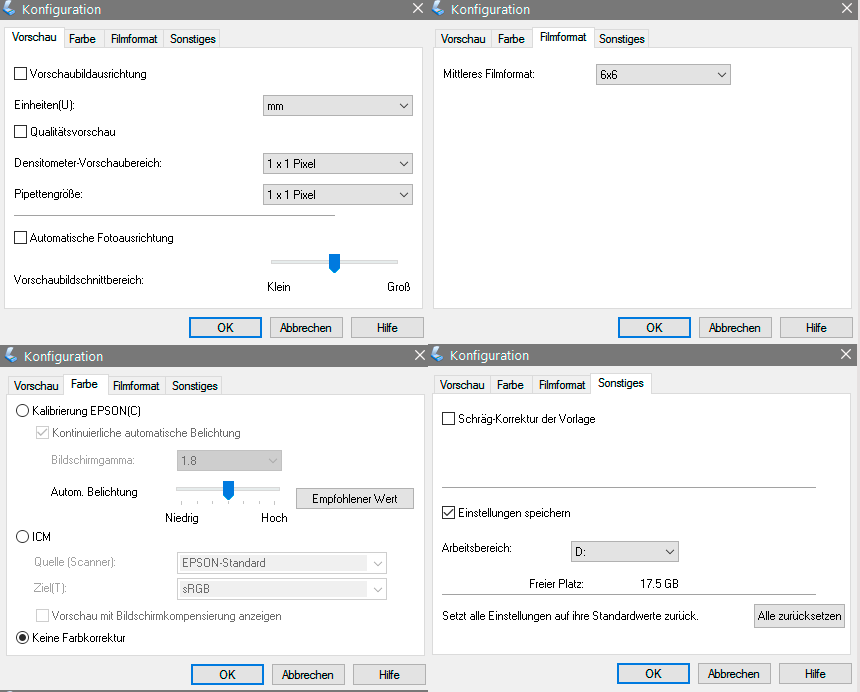
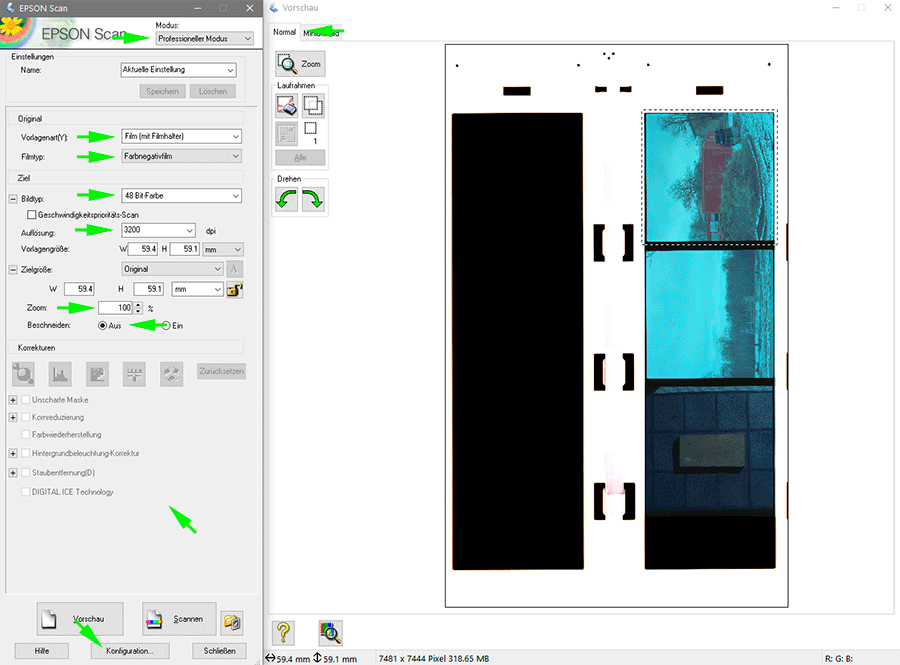
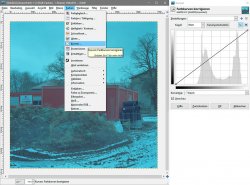
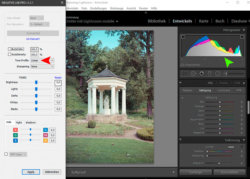

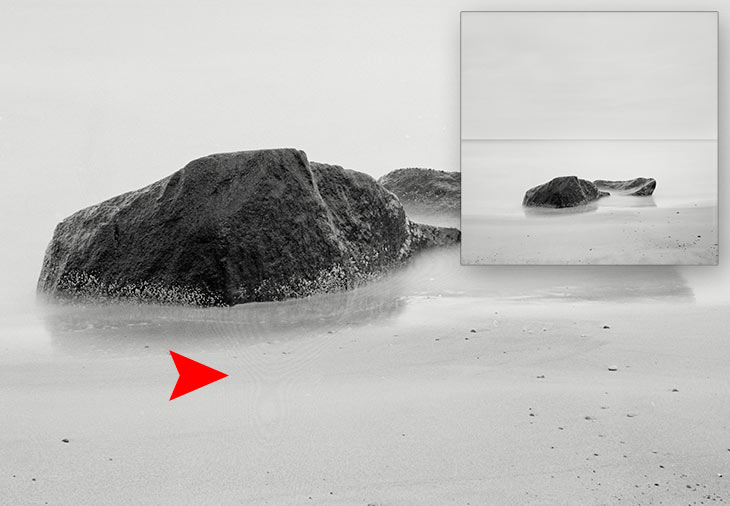









Hallo Thomas, danke für die superschnelle Rückmeldung. Werde mal versuchen, ein 4×5 Negativ aufzutreiben und das Stitchen in PS versuchen, bevor ich mir eine Kamera zulege.
LG Peter
Bei Photoshop gibt es eine Automatik, die verblüffend gut funktioniert.
Vielen Dank auch für die Filmspende!
Hallo Thomas, danke wieder mal für deine Seite.
Zum Scannen, eine Frage. Ich habe den Epson V600 Photo und bin damit recht zufrieden. Bisher. Denn es juckt mich wieder mal etwas Neues und diesmal geht es in Richtung 9×12/4×5-Format. Bei dem Epson 600 Photo ist bei 6×9 das Ende der Fahnenstange. Gibt es eine Möglichkeit oder Idee, doch auch 9X12/4x5er Planfilm mit dem 600er zu scannen?
Grüße aus Wien
Peter
Hallo Peter, ich habe das Gerät nie besessen. Die Durchlichteinheit schaut mir auf Fotos genügend groß für ein 4×5-Negativ aus. Falls nicht: Es könnte sein, dass hier die Möglichkeit besteht, via „Glas-Bühne“ einen Teil des zu großen Negativs im scanbaren Bereich zu positionieren. Danach folgen die anderen Teile, indem man das Negativ entsprechend verschiebt. Die Einzelbilder müsste man dann via Bildbearbeitung zusammen setzen (Technik des „Stitchen“) bzw. das Resultat wie gewohnt in ein Positiv konvertieren. Da Planfilme gewöhnlicherweise auch plan liegen, wird man sicherlich auch nur eine untere (genau in der Höhe / im Fokus justierte) Glasfläche (Bilderrahmenglas) benötigen. Nur weiß ich nicht, ob der Deckel des Scanners dann nicht dagegen stößt.
Grüße zurück!
Hallo Thomas, eine sehr informative Seite hast du dir da aufgebaut! +1
ich habe hier recht viele alte 4×6 Negative zum Scannen liegen und meinen alten V700 Photo dafür ausgekramt.
Beim etwas googlen, da Epson Scan nicht so richtig unter Win11 wollte, bin ich dann auf deine Seite und eben deinen Vorgehensweisen gestoßen.
Also wenn man einzelne, richtig gut aufgelöste Bilder machen möchte, absolut top Anleitung.
Auch das mit dem AN-Glas (bzw. Antireflexglas das ich hier habe, kann ich zuschneiden) werde ich definitiv ausprobieren/anwenden. 🙂
Was die Scans angeht, suche ich gerade nach dem 80% bzw. dem Sweetspot aus Zeit/Qualität. 😀
Meine Frage wäre, was du von den Filmprofilen von Silverfast hälst. Erster Eindruck ist, dass dies ne sehr ordentliche Ausgangsbasis liefern.
Auf Scanprofile/Filmprofile für Scanner gehst du irgendwie gar nicht ein? Das hat zwar zunächst nichts mit dem reinen Scannen zu tun, allerdings im Bereich der Nachbearbeitung, gerade was Farbkonsistenz angeht, ist das ja schon ein Thema und zeitlicher Aufwand. Ich für meinen Teil möchte auch den „Filmlook“ beibehalten, Agfa ist Agfa und Fuji ist Fuji etc.
Wenn ich alles in TIFF scanne und händig korrigiere, werden die Ergebnisse ja immer „mein Stil“ sein.
Standest du auch schon vor dieser Aufgabe?
Idealerweise mit EPSONscan. Silverfast 9 bekomme ich unter Win11 nicht zum laufen das alte Silverfast 6 habe ich zwar noch (daher auch die Scanprofile gesehen) allerdings ist das handling der Software ja echte Grütze. Eine Idee?
mfg
Hallo Steffen, danke für den Kommentar. Diese »Filmprofile« hatte ich nie angerührt. Bzw. ich musste bei meinen Farbfilmen eh so oft im Nachhinein händisch nach Sicht korrigieren, dass solche Profile für meinen Arbeitsablauf nicht relevant sind.
Du schreibts im Artikel: …„Kalibrierungsbereich“: Hier überprüft der Scanner bei jedem Durchgang die Stärke der Leuchte und regelt darauf hin die Scan-Geschwindigkeit. Man kann diese übrigens mit einer Folie beeinflussen…
Ist das bei sehr dichten Negativen ggf eine Möglichkeit die Scannerbelichtungzeit zu erhöhen? Und falls ja, wie genau bzw mit welcher Art Folie lässt sich das bewerkstelligen?
Grüsse Marco
Hallo, ja das ist so der Fall. Ich hatte hier einmal mit „Milchglasfolien“ aus dem Druckbereich experimentiert (Genaues kann ich hierzu leider nicht sagen). Diese Folien sind absolut glatt bzw. haben kein Muster. Nach Auflage einer solchen, verlangsamte sich der Scanner deutlich und die hierbei entstandenen Bilder waren sehr dunkel. Dies bewirkte eine bessere Lichterzeichnung. Man kann dann mehrere Scans digital kombinieren.
Als ich noch scannte (mittlerweile fotografiere ich ab), stellte ich irgendwann fest, dass ich die selbe Lichterzeichnung auch durch starkes „Verbiegen“ der Gradationskurve erhielt. Hier hatte ich jedoch nicht mehr weiter geforscht. Vermutlich reicht es, wenn man als RAW-DNG-Datei scannt, die dann genügend Reserven besitzt (VueScan kann dies offenbar).
Hallo Thomas, ich scanne mit einem EPSON Perfection 4990, V750 Pro und einem Perfection 850 Pro.
Der Perfection 850 scannt im Modus: Film (mit Filmhalter) mit der 35mm-Maske nur die beiden äußeren Filmstreifen. Die zwei anderen Negativstreifen werden fehlerhaft eingelesen (siehe Bild 06).
Bei der Gesamtübersicht (bzw. mit dem Modus „Film (mit Bereichsführung)“ wird alles einwandfrei abgebildet.
Bei den anderen Masken (z.B. Diapositiv), entsteht der Fehler nicht)
folgenes habe ich schon probiert um den Fehler einzukreisen:
– Systemwechsel (apple und windows)
– jeweils Software Neuinstallation
– Konfiguration der Software, auf Standardwerte, zurückgesetzt
Leider ohne Erfolg. Der Scanner hat leider keine Garantie mehr. Kannst Du mir eine Werkstatt in Berlin nennen, die so einen Scanner reparieren können?
Danke und Gruß
Jan
Hallo Jan, da kenne ich leider keine Werkstätten, welche sich mit solchen Scannern auskennen. Deiner Beschreibung nach, wenn es kein Softwareproblem ist, scheint tatsächlich etwas mit einer der beiden Optiken nicht zu stimmen. Aber dann ist es seltsam, dass das Problem bei den Diapositiven nicht auftritt. Versuche doch einmal, die Testversion von Vuescan zu nutzen, damit du auch einmal eine andere Software ausprobierst.
Man kann Negative übrigens auch im Diamodus scannen (und später per Bildbearbeitung invertieren). Ich gehe davon aus, dass du darauf achtest, dass der obere Kalibrierbereich bei den Masken / am Scanner stets frei und sauber ist.
Hallo Thomas,
vielen, vielen Dank für die tolle Anleitung zum Scannen.
Ich besitze keinen der großen Epson Scanner, sondern den Perfection V370. Aber das Grundprocedere dürfte ja identisch sein.
Ich habe schon ca. 5000 Photos und Dias des normalen Formates gescannt, was auch sehr gut funktioniert hat.
Nun besitze ich aber auch noch ca. 20 Filme im damals in den 70er Jahren üblichen 24x24er quadratischen Format. Mein Problem ist, dass ich die Einstellungen hierfür einfach nicht hinbekomme. Mal ganz abgesehen davon, dass durch das andere Format ja durch die Filmhalter etwas weggeschnitten wird. Da könnte ich jedoch noch mit leben (wobei, wenn es da auch eine Möglichkeit , wäre das natürlich super toll).
Ich habe schon insofern probiert, dass ich mir auf dem Glas Markierungen mit Edding gemacht habe, um den Film ohne die Halter zu platzieren, das scheiterte jedoch auch.
Welche Einstellungs- und Platzierungsmöglichkeiten gibt es, und wie funktionieren die?
Mit freundlichen Grüßen
Jürgen Benedik
Hallo Jürgen, ich vermute, dass bei den Scannern niemand an das 24×24-Format gedacht hatte: Sowohl die Filmhalter wie auch die Software ist dafür nicht ausgelegt. Ich selbst hatte mir ja für meinen Scanner extra ein „Glastischlein“ angefertigt („Sandwich aus zwei Glasträgern“), welches ich anstelle der Rahmen einlegte. Im Anschluss musste ich in der Scan-Software den manuellen Modus nutzen, um die Scanbereiche / den einzigen Scanbereich per Hand einzustellen. Bei Sonderformaten wird dies vermutlich nicht anders gehen, wird man nicht den bequemen Auto-Modus nutzen können.
Soviel zumindest zur Theorie. Mit diesem kleinen Filmformat hatte ich noch nie gearbeitet.
Viele Grüße zurück!
Hallo,
ich habe mich nach Deinen Berichten entschlossen, einen Epson V750 zu kaufen und zusätzlich ein Wetmountsystem. Leider komme ich nicht an die von Dir beschriebenen Scanergebnisse heran. Da ich in Berlin lebe, gibt es hier einige Fotolabore, die Scans zu einem sehr guten Preis-Leistungsverhältnis anbieten: Jet-Foto, PixelGrain, C-Print, das Foto und andere.
Die durchschnittlichen Ergebnisse dieser Labore sind tausend Mal besser als meine eigenen, zumal ich jetzt viel Geld in das Equipment und noch viel mehr Zeit investiert habe. War es leider nicht wert. Ist nur was für freaks.
Kann jedem, der in Berlin lebt, nur von solchen Experimenten abraten.
Nochmals Danke für die Info
Muß mich also mit dem Thema tiefer beschäftigen oh godo gott ich und PCs
aber bevor ich abtrete werde ich das wohl irgendwann mal schaffen?
MfG bodo
Vielen Dank für die Info
ich würde auch ca.800 oder 1000 euro zahlen wenn es einfach zubedienen ist wie gesagt bin ich Handwerker und kein PC Mensch möchte nur nicht das diese alten Negative und Dias nur einer anschauen kann muss ja nur mal was passieren und weg sind sie !
wäre noch mal schön eine Info über eventuell hochwertige Teile zubekommen
im Stadtarchiv sind zum Teil auch nur große Negative in 6×6? Aber dafür muss man unterschreiben wenn was beim nachmache was passiert ist man am Ar….
deshalb würde ich dafür lieber mehr ausgeben !!!
MfG Bodo
Der für so einen Preis relevanteste Scanner ist sicherlich der Epson V800, wie hier im Beitrag vorgestellt. Die Digitalisierung, die Transformation von einer analogen Vorlage in eine digitale ist jedoch nicht so einfach. Man kann es jedoch mit den Standard-Einstellungen und der Standard-Software im Anfänger-Modus versuchen. Häufig erhält man akzeptable Ergebnisse. Es gibt für keinen Scanner, den ich kenne, Masken (Halter) für 4,5 x 6 Dias, da zu selten. Man müsste sich dann hierfür selber etwas bauen, die Dias direkt auf die Glasscheibe des Scanners legen oder den Film entrahmen und die normalen Mittelformat-Filmhalter nehmen. Als Alternative zum Scanner gibt es die Möglichkeit, mit einer Leuchtplatte und einem Makro-Objektiv analoge Filme digital abzufotografieren (» Abfotografieren mit Digitalkamera)
Ein schönes Ruhiges Neues Jahr
Nun meine Frage ich habe von einem verstorbenen Nachbar viele sehr viele Dias (kleine
und mittel große und normale Negative ) bekommen .
und wolltet diese digitalisieren habe ein x9-Scaner Reflecta
aber ich habe nun diese vielen mittel großen Dias 4,5 x 6 könnte man mir sagen welches
Gerät ich mir kaufen sollte um ein vernünftiges Ergebnis zu bekommen
bin kein PC Mensch wollte aber anderen Menschen hier aus der Stadt und auch denn Leuten vom Stadtmarketing diese dann geben (digitalisiert)
wäre schön von einem einen Vorschlag zubekommen.
MfG . Bodo
Hallo, die günstigen, einfachen Geräte sind nur auf das Kleinbildformat (35mm) ausgelegt. Mittelformatdias können diese nicht aufnehmen, zumindest ist mir keines bekannt. Hier muss man leider tiefer in die Tasche greifen oder einen Dienstleister dafür beauftragen. Mir fällt als eher günstiges Gerät der „Epson Perfection V600 Photo“ ein (ca. 350 Euro). Mit ihm kann man auch Mittelformatstreifen scannen. Ob es hierfür auch Masken für 4,5 x 6 Dias gibt, weiß ich nicht.
Hallo Thomas, vielen Dank, dass Du Dir die Mühe machst, uns so entspannt auf die Sprünge zu helfen. Nun habe ich leider keine Epson V750 zur Verfügung, sondern nur das Modell V300. Dieser scannt normalerweise nur 135er Filme. Hast Du eine Idee, wie man das Gerät überlisten kann, größere Formate bzw. Glasplatten zu scannen? Problematisch ist unter anderm auch, dass meine Software Epson Scan nur 135er Film kennt und dass der weiße Streifen unterseitig im Deckel auch nur für 35mm Filme ausgelegt, also zu schmal, ist.
Danke und viele Grüße, Carsten.
Hallo Carsten, hier könnte man versuchen, die Glasplatten zu verschieben bzw. mehrmals scannen und sich später mit einem „Panoramaprogramm“ wieder zusammen setzen zu lassen. Viele Grüße zurück!
Hallo Thomas, nochmals ganz herzlichen Dank für deine Infos. Ich habe deine Empfehlung aufgegriffen und werde zukünftig meine Negative mit einer Kamera digitalisieren. Zugelegt habe ich mir das Kaiser Film Copy Vario Kit, ein Reprostativ und ein Balgengerät incl. der dazugehörigen Optik. BG Karl Hermann
Hallo Karl-Hermann, das klingt gut so. Gerade bei Spezialformaten ist das Abfotografieren sicherlich die bessere Wahl. Der Nachteil zu einem Scanner ist hierbei halt der Aufbau der Gerätschaften. Ich fotografiere mittlerweile auch ab, aber nur, weil ich nur noch sehr bewusst d. h. selten fotografiere und mir so ein zusätzliches Gerät spare. Du wirst für die kleinen Negative noch das Maskenpaar „Glas / AN-Glas“ für das Sytem-V von Kaiser benötigen. Das kostet leider etwas, aber ich sehe da keine Alternative, wenn man es gescheit machen möchte. Immerhin kann man so etwas auf dem Gebrauchtmarkt später wieder gut verkaufen, wenn man dies nicht mehr benötigt, da solche Gläser bzw. Buchbildbühnen recht gefragt sind (und kaum noch hergestellt werden).
Hallo Thomas, wirklich ein toller Artikel. In meinem Archiv befinden sich noch viele Negative im Format 28×28 mm (Instamatic 126). Ich konnte nirgendwo in Erfahrung bringen ob für dieses Format Negativhalterungen mitgeliefert werden. Können die Epson Geräte aus dieser Baureihe grundsätzlich das Format bewältigen? Vielen Dank! Viele Grüße Karl Hermann
Hallo Karl-Hermann, vielen Dank für das Lob! Für Formate kleiner als das klassische Kleinbild gibt es meines Wissens nach keine Plastikhalter. Ich kenne auch keine anderen Scanner, wo dies der Fall ist. Freilich kann man mit solch einem Flachbettscanner auch kleinere Formate digitalisieren. Beim Epson gäbe es zwei Möglichkeiten:
Grundsätzlich bewegt man sich bei solch kleinen Vorlagen wie z. B. auch bei Minox-Negativen schon bald an der Grenze bei so einem Flachbettscanner. Wenn man nur kleine Digitalisierungen für vielleicht einen Druck in 13 x 18 cm haben möchte, käme man damit schon zurecht. Ich wüsste hierfür allerdings auch keine bessere Alternative, die man sich noch leisten kann. Kurzum: Man müsste hier für derlei Spezialformate etwas selber Hand anlegen bzw. sich einen Halter basteln. Epson selbst bietet noch einen weiteren Halter an: Eine Glasbühne für eine Nassmontage. Zum einen ist diese Variante sehr aufwändig. Zum anderen ist dieser Halter auf dem europäischen Markt sehr selten. Ich digitalisiere meine wenigen Aufnahmen mittlerweile ohne Scanner sondern mit einer Buchbildbühne mit Glaseinlagen (aus meinem Labor-Vergrößerer) und einer Digitalkamera mit Makro-Objektiv und Leuchtpult (siehe Negative abfotografieren). Durch die Buchbildbühne bzw. durch deren Glasmasken ist das Negativ-Format egal. Es darf nur nicht zu groß sein. Vielleicht wäre dies auch etwas für deine vielen Instamatic-Negative.
Hallo Thomas,
danke für den ausführlichen Artikel. Da ich gerade eine Vielzahl an Glasplatten scannen muss, ist der mehr als hilfreich.
Eine Frage: da Du schreibst, dass die Schicht zum Objektiv zeigen soll, ist das Bild dann zwar falsch herum und kann hinterher einfach gespiegelt werden. Aber wie siehts dann mit der Höhe zum Objektiv aus? Die optimale Höhe sollte doch eigentlich die Scann-Glas-Oberkante sein? Oder muss ich da dann auch Abstandhalter drunter bauen, die mir wieder einen Teil des Motivs verdecken würden?
Mit freundliche Grüßen: Dirk
Hallo Dirk,
Zumindest die Epson Scanner besitzen zwei Optiken, wobei die eine für die Glasoberfläche bestimmt ist und die andere für eine höhere Lage. Letztere ist etwas höher auflösend. Bei großen Glasplatten wird dies eine untergeordnete Rolle spielen. Solche Platten würde ich direkt auf das Glas legen. In der Scan-Software muss man dann die jeweilige Lage auswählen.
Viele Grüße zurück!
Hallo Thomas
schön, dass Du Fragen beantwortest!
– Wo liegt beim Epson 4990 ca. die Scanhöhe beim Scannen mit Negativhalter und wo beim Scannen auf der Grundplatte (für 9×12 und 13×18 gibt es keine Halter)?
– Hat der 4990 auch 2 Lampen, und liegen diese im Deckel oder im Unterteil?
– Funktioniert Doppelscan beim 4990 und wie vereinige ich die beiden Bilder zu einem ?
– Sind die Antireflexscheiben als Antinewtonglaseratz von Bilderrahmen tatsächlich geeignet (Durchlässigkeit, Verzerrung)?
– Liefert ein neueres Modell (V850)gravierend bessere Ergebnisse und müßte ich Silverfast ai kaufen, da es Doppelbelichtungen erlaubt?
Im voraus vielen Dank
Hi Alex, der Epson Scanner 4990 steht seit einigen Jahren bei meiner Freundin. Ich hatte meine ausführlichen Tests erst nach Erwerb des Epson V750 begonnen. Hier kann ich dir zur „Fokushöhe“ nichts genaues sagen, empfehle auch eigene Tests, da dies sicherlich von Gerät zu Gerät unterschiedlich ist. Auch den Merhfach-Scan-Modus hatte ich hier nicht getestet. Das weiß ich leider nicht.
Der Scanner hat für das Digitalisieren von Negativen eine zusätzliche, stabförmige Lampe im Deckel, die entlang des Filmes fährt.
Da ich AN-Glas besitze, hatte ich selbst nie einen anständigen Vergleich mit Antireflexglas für Bilderrahmen gemacht. Hier gibt es sicherlich auch verschiedene Produkte und man müsste auch hier eigene Versuche starten.
Leider hatte ich auch keinen Vergleich zwischen dem 4990 und meinem 750 geprüft. Ich schätze, der Unterschied dürfte nicht so hoch sein.
Zum Mehrfachscan: Für mich hat sich heraus gestellt, dass dies nur sinnvoll ist, wenn man später starke Bildbearbeitung vornehmen muss (stark schärfen, stark Gradationskurven „verbiegen“). Für normale Scans benötige ich dies nicht unbedingt. Auch hatte ich sehr gute „Rohscans“ mit dem kostenlosen „Epson Scan“ anfertigen können (im „Pofessionell Modus“), die danach natürlich noch in z. B. Photoshop bearbeitet werden müssen. Kurz: Der hohe Preis für SilverFast wäre nur für Anwender gerechtfertigt, die gleich fertige Bilder benötigen ohne eine nachträgliche Postproduktion.
Danke für die schnelle Antwort!! Absolut spitze.
Mache mich gerade schlau zu dem epson 750 pro und denke das dieser mein Gerät wird. Einfach im Moment das beste Preis/Leistungs Verhältnis für meine Bedürfnisse. Zu dem habe ich noch vergessen zu sagen, gehöre zu einem Heimatverein der die nächsten Monate Dias und und Fotos aus den letzten 60-70 Jahren digitalisieren (Nachlass eines Ortschronisten). Sie haben eine Anzeige „digitalisieren von Dias und Negativen“ auf ihrer Seite. Ich hoffe das kann mir Fünfen weiteren Verlauf behilflich sein. Ganz fachfremd bin ich nicht da ich beruflich aus dem Bewegtbild Bereich komme.
Gruß Rainer
Das ganz ist mir wirklich ein Freibier für sie wert 😉
Hallo Rainer, vielen Dank, sehr nett von Ihnen!
Noch ein Tipp, wenn es um einen gebrauchten Scanner geht bzw. den Versand: Bitten Sie dem Verkäufer, dass er unbedingt beide „Transportsicherungen“ (am Deckel und am Gehäuse) einlegen soll und beide Komponenten separat polstert.
Noch ein Tipp für den Gebrauchtkauf: Es gibt noch einen Vorgänger: „Epson 4990“. Dieser dürfte für Ihre Zwecke völlig ausreichend sein bzw. müsste eigentlich auch große Glasplatten digitalisieren können, kostet gebraucht aber weniger als die 700er-800er-Reihe.
Hallo, vielen Dank für diesen sehr informativen Artikel!
Nun stehe ich trotzdem vor einer Kauf Entscheidung, ob ich einen Epson V800 oder Canon Canoscan 9000F Mark 2 kaufen soll. Mein Anwendungsgebiet wird mit diesem hauptsächlich Einscannen von alten Glasplatten sein.
Und das Dumme dabei ist, ich habe verschiedene Größen (von 4,5×5,5 bis 9×12) an Platten. Der Canon kann anscheinend nicht die Max Größe auf einmal Einscannen, wienistvdas beim Epson? Können sie/ihr mir helfen.
Hallo, so wie es ausschaut, nutzt der Canoscan für Durchlicht-Scans nur den mittleren Bereich. Dieser ist offenbar für alle Formate jenseits des Rollfilms zu klein.
Beim Epson ist der Bereich viel größer. Hier muss man aber erklären, dass es zwei Modi gibt:
(Fast die gesamte Fläche der Glasfläche kann für Negative / Dias genutzt werden)
(Nur ein Teil kann genutzt werden, wobei dieser Bereich zwei 9×12 Glasplatten nebeneinander positioniert abdeckt.)
Warum dann noch mit Filmhaltern scannen, wenn man die Platten gleich auf das Grundglas legen kann und sogar einen größeren Bereich zur Verfügung hat? Weil hier eine in der Auflösung leicht reduziertere Optik zum Einsatz kommt. Allerdings spielt dies bei solch großen Formaten (9×12) kaum eine Rolle mehr, da hier die Auflösung der Originale bereits sehr hoch ist / sein kann.
Würde ich Glasplatten digitalisieren, so würde ich hier zwei übereinander (nebeneinander) positioniert direkt auf das Grundglas legen (Im Scannprogramm beachten, dass der Modus „ganzer Bereich“ ausgewählt ist). Außerdem beachten, dass die Platte nicht ganz oben auf dem Kalibrierungssensor liegt bzw. diesen nicht verdeckt. Noch etwas zu Glasplatten: Die Schichtseite muss hier immer nach unten hin zur Optik zeigen.
Viele Grüße!
Hallo Thomas,
danke für deine Antwort. Wie ist denn die Scanqualität wenn du den Digixxxx schräg positionierst?
Gibt es keine Möglichkeit den Kalibrierbereich auszuschalten? Mit einer anderen Software o.ä.?
Moin Zoltan,
ich glaube nicht, dass eine schräg positionierte Vorlage Nachteile in der Qualität der Digitalisierung mit sich bringt. Der Scanner weiß ja nicht, ob der Film nun quer liegt oder ob das Motiv schräg fotografiert wurde. Einen genauen Vergleich habe ich jetzt aber nicht gemacht.
Natürlich muss eine diagonal eingelegte Vorlage per Bildbearbeitung wieder gerade gerichtet werden. Silverfast, das ich verwende, kann das bereits (Man dreht einfach den Rahmen händisch). Hier könnte es ggf. zu Problemen kommen, glaube ich aber nicht. Ansonsten beherrscht so etwas natürlich jedes Bildbearbeitungsprogramm.
Ich habe es eben einmal bei meinem Epson-Scanner getestet: Bei beiden Modi („Ganzer Bereich“ [=Film liegt auf Scheibe] & „Vorlagenhalter“ [=Film ist im Halter] wird der Kalibrierungsensor genutzt. Allerdings beim Modus „Filmhalter“ nur zu einem geringen Teil, nämlich den ganz oben. Hier muss man mit seinen Filmstreifen ausprobieren, wie weit man gehen kann.
Ein Abschalten ist meines Wissens nach nicht vorgesehen.
Hallo Thomas,
vielen Dank für Deine sehr ausführliche Übersicht. Ich habe gerade den v600 ausgeliehen und ich möchte/muss über den freizuhaltenden Kalibrierbereich scannen, weil ich den Film als ganzes Bild brauche-> 35 x 1300mm. Hast du eine Idee, wie es gehen könnte. Mit dem v700 quer? Ist dann die Qualität gleich?
Danke und LG
Zoltan
Hallo Zoltan,
ich hatte jüngst das gleiche Problem wie du: Ich Teste gerade den „Digitaliza“ von Lomography und dieser ist in der Kleinbildversion ganze 230 mm lang (der Filmausschnitt). Die einzige Möglichkeit hier war ein diagonales Scannen, also quer. Nur so bekam ich es gerade so hin, alles zu digitalisieren:

Ein kleiner Teil vom Kalibrierbereich war bedeckt. Aber so funktionierte es. Scann man aber direkt auf dem Glas, wird beim Epson die andere (etwas weniger auflösende) Optik verwendet. Deren Vorteil: Der Scanbereich ist deutlich größer (bis zu den Rändern) und man braucht den Digitalizer nicht schräg auflegen.
Aber bei 1300 mm, also 1,3 Meter? Das reicht hier natürlich vorne und hinten nicht. Da würde ich mir eine Vorrichtung bauen, bei der der Film stückweise durchgezogen- bzw. in Abschnitten gescannt wird. Das ganze dann mit einer Bildbearbeitung wieder zusammen setzen.
Viele Grüße zurück!
Hallo Thomas,
herzlichen Dank erstmal für diese phantastische und sympathische Wissensfundgrube rund um mein kürzlich (nach 16 Jahren) wiederentdecktes neues Steckenpferd! Auf jeden Fall werde ich Dir dafür mal einen Kaffee ausgeben. 🙂
Zum Thema Scannen hätte ich eine Frage: Gibt es außer dem Preis noch einen anderen Grund, warum Du nicht mit einem dedizierten Filmscanner wie dem Braun FS-120 arbeitest? Der wird z.B. hier ( https://www.filmscanner.info/BraunFS120.html ) sehr gelobt und um einiges über dem Epson angesiedelt. Außer dem Preis finde ich hier nur Vorteile. (Für normales Auflichtscannen habe ich ja noch einen alten Epson.)
Danke und alles Gute!
Hajo
Hallo Hajo, vielen Dank für die Blumen!
Schwachstelle des Epsons (wie bei allen Flachbettscannern) sind die Filmhalter bzw. die exakte Positionierung der Durchsichtvorlagen (Planparallelität, Fokus). Ich vermute bei filmscanner.info wurden die Tests im „Normalbetrieb“ ohne persönliche Kalibrierung gemacht. Ich habe das mit meiner „Glas-Methode“ gut in den Griff bekommen und die Ergebnisse mit einem Flextight wie mit einem Frontier verglichen und da waren die Unterschiede so marginal, dass ich davon ausgehe, dass mir ein Wechsel zu so einem hübschen Gerät wie es der Braun FS 120 vermutlich keine nennbaren Vorteile bringen wird.
Der Braun ist halt sehr schön kompakt. Den würde ich mir schon viel lieber hinstellen und das Digitalisieren geht hier sicherlich schneller von der Hand. Früher hatte ich häufig noch im Großformat fotografiert, das kann so ein kompakter Scanner wie der Braun oder ähnliche wie von Reflecta, Polaroid, Nikon natürlich nicht. Aber da ich heute nur noch mit Rollfilm arbeite, wäre mir das egal.
Viele Grüße
Thomas
Hallo Thomas,
vielen Dank für diesen Bericht.
Ich besitze einen V800 Photo und habe bei eingestellten 4800 ppi etwas über 2000 ppi ‚gemessen‘.
Damit sollen unter anderem ältere Familienbilder gescannt werden. Es handelt sich dabei um Dia- und Negativfilme im Kleinbildformat welche ab den 50ern meist mit kompakten Kameras gemacht wurden, erst Ende der 80er kam eine DSLR (allersings mit Superzoom) hinzu.
Ich habe Zweifel ob hierbei tatsächlich die volle Scanner-Auflösung benötigt wird.
Gibt es grobe Richtwerte welche Auflösung solche äteren Kameras erreichten?
Vielen Dank im Voraus,
Thomas
Hallo Thomast, da sprichst du einen interessanten Punkt an (Auflösung von Objektiven). Hier hatte ich bisher noch keine Vergleiche gemacht. Aber ich denke auch, dass hier einfache Objektive bei eher geöffneter Blende schon per se eine geringe Auflösung generieren. Aber welche? Hier gibt es eine Übersicht. Theoretisch braucht man nur so hoch zu scannen, dass die Maße des Ergebnisses Breite x Höhe in Pixeln bei ca. diesen Werten (z. B. 22 Megapixel bei KB-Dias) liegen.
Aber bei der Tabelle wird sicherlich von einem sehr guten und abgeblendeten Objektiv ausgegangen.
Ich würde es so machen, dass ich die Auflösung von der Scanzeit, der Wunschgröße (z. B. A4-Druck) und dem Festplattenspeicherplatz abhängig mache, also einen Kompromiss eingehe. Im Zweifel bei einer etwas höheren Auflösung.
Hallo Thomas,
für den Epson V800 Photo habe ich mir KB-Filmstreifenhalter für 4 Negativstreifen besorgt.
Der V800 erkennt aber nur den mitgelieferten Filmstreifenhalter für 3 Negativstreifen.
Wie kann ich den Scanrahmen manuel erstellen bzw. wie stelle ich es an, dass der V800 Filmstreifenhalter mit den 4 Negativstreifen erkennt und scannt ?
Danke für die Antwort im Voraus.
MfG
Helmut
Hallo Thomas,
vielen Dank für die Tipps. Jetzt geht es ans testen und probieren.
Mit freundlichen Grüßen
Waldemar
Herr Thomas,
vielen Dank für Ihre umfassenden Informationen. Ich möchte Ihre Zeit und diese Seite nicht über Gebühr strapazieren, aber eine Frage stellt sich mir noch. Wie dick, bzw. stark sind Ihre Glasplatten. Ich habe bereits versuche mit den Schiebehaltern unternommen, kam aber zu keinem erkennbaren Unterschied,darum die Glasplatte.
Nochmals vielen Dank für die Mühe.
Werde mich dem Probieren hingeben.
Gruß Waldemar Boczek
Hallo Waldemar, ich nutze zum einen ein „Sandwich“, das sind die Gläser von meinem Vergrößerer: Diese sind ca. 3 mm dick. Das untere hat Füßchen, die leicht über einen Millimeter hoch sind. Ich käme damit also auf eine Höhe von etwas über ca. 4 mm. Dies muss man aber für sein eigenes Modell ausprobieren.
Dann habe ich noch zwei Gläser, die vor einiger Zeit durch die Firma Monochrom speziell für die alten Epson-Halter angeboten wurden. Sie wurden einfach anstelle der Klapprahmen auf die Filme gelegt. Diese sind ca. 1,5 mm stark. Ich hatte einen Test gemacht: Zwei dieser Gläser übereinander, da ich störrische Negative habe, die sich nach oben wölben und eine einzige Glaslage „wegdrücken“. Erstaunlicherweise gab dies (2 x Glas oberhalb) keine Nachteile in der Bildqualität.
Aber die neuen Epson-Halter besitzen ja bereits Glas (oder eher Kunststoff?) für den oberen Bereich.
Eine Glasunterlage hat den großen Vorteil, dass der Film nicht nach unten durchhängen kann, dass er also überall im selben Fokus sitzt.
Nachteil bei Glas: Ist der Film zu glatt, kann es zu „Newtonschen Ringen“ führen. Daher nutze ich für die obere Lage bzw. für die glatte Seite des Filmes „Anti-Newton-Glas“, welches ganz leicht angeraut ist. Das eine Glas aus meinem Fotolabor ist ein solches und die erwähnten Gläser von Monochrom (gibt es leider nicht mehr) auch.
Als erstes möchte ich mich für Ihren sachlichen und mehr als informativen Artikel bedanken. Da bleibt keine Frage offen. Trotzdem habe ich ein kleines Verständnisproblem. Ich habe mir kürzlich einen Epson V 800 gekauft, um meine über dreißig Jahre alten Mittelformat Bilder zu neuem Leben zu erwecken. Beim scannen mit der vorgegebenen Maske ist mit aufgefallen, dass der in die Maske eingespannte Film sich auf der unteren Glasplatte des Scanners plattdrückt, sprich plan aufliegt.
Da das Einlegen des Filmes in die Mittelformatmaske recht fummelte ist, habe ich die nächsten Filme wie von Ihnen beschriebenen auf die untere Glasplatte gelegt, mit einem Glas aus meinem alten Vergrösserer beschwert (Planlage) und dann mit geschlossenem Oberdeckel gespannt. Jetzt habe ich bei Ihnen ein Doppelglas als Bildhalter bemerkt. Was mache ich falsch und wie findet man bei den Scannern den optimalsten Scannpunkt auf dem Scannfeld? Wieso muss man bei der Doppelglasmethode einen Abstand zur unteren Glasplatte ermitteln, wenn der Film im Filmhalter auch plan auf der Scannerplatte aufliegt.
Entschuldigen Sie die vielen Fragen, aber nach Jahrzehnten mit digitalen Medien habe ich im hohen Alter nun wieder meine Liebe vor fünfzig Jahren getroffen, Negativfilm, und möchte Sie mit schönem Korn wieder genießen.
Vielen Dank für Ihr Verständnis
Waldemar Boczek
Hallo Waldemar, der Epson-Scanner hat zwei Schärfeebenen: Entweder direkt auf dem Grundglas oder etwas darüber. In der Scan-Software müssen Sie dies zunächst definieren. Bei der originalen Epson-Scan-Software ist hier das Bedienfeld „Vorlagenart“ zuständig. Soweit möglich, sollte man hier „Film mit Filmhalter“ einstellen. Damit ist die höhere Fokus-Position gemeint und hier kommt dann die etwas höher auflösende Optik zum Einsatz.
In diesem Zusammenhang ist es mir auch nicht verständlich, warum Ihre Filme im Halter direkt auf das Grundglas aufsitzen. Im Halter müssten diese doch ein gutes Stück höher positioniert sein. Dazu sind die Plastikhalter ja da (um ihn höher positionieren zu können).
Man kann die Filme aber auch direkt auf das Glas des Scanners legen. Dann muss aber unbedingt im Scan-Programm die andere Option unter „Vorlagenart“ eingestellt werden (der Titel fällt mir gerade nicht ein). Idealerweise beschwert man den Film dann von oben noch mit einer Glasplatte, wie Sie es ja schon getan haben. Warum ich dies nur im Notfall mache? Weil bei dieser Option eine etwas geringere Auflösung erreicht werden kann. Da müssten Sie einmal schauen, ob Ihnen das Ergebnis bereits reicht. Für das Mittelformat würde sie hier vielleicht schon ausreichen.
Für eine optimale Auflösung wähle ich daher die höhere Position (Umstellen in der Scan-Software nicht vergessen) und zwar wegen der Planlage mit einem „Glas-Sandwich“ (wie bei meinem Labor-Vergrößerer). Hier muss natürlich, sie sprechen es schon an, die genaue Höhe ermittelt werden, bei der am schärfsten gescannt werden kann. Hierfür hatte ich mir zwei Stunden Zeit genommen und einen Ausschnitt des selben Negativs mehrere Male gescannt. Jedes Mal erhöhte ich die Position um ca. einen halben Millimeter und verglich die Ausschnitte mit einem Bildbetrachter in voller 100%-Ansicht.
Das selbe Prinzip auch bei den Plastikmasken: Auch diese sollten den Film in einer bestimmten Höhe halten. Hierzu haben die neuen Masken unten verstellbare Schieber. Auch damit würde ich (bei unterschiedlichen Positionen) mehrere Test-Scans machen und die Ergebnisse prüfen.
Zum Prüfen benötigt man ein Bildbetrachter-Programm, welches das Foto auch in 100%-Ansicht darstellen kann. Man muss für die Tests auch nicht das ganze Motiv scannen. Ein Bildausschnitt reicht. Es sollte natürlich immer der selbe sein (z. B. eine Zaunstruktur oder ähnliches, an welchem man gut die Schärfe beurteilen kann).
Wie bei allen Tests / Vergleichen: Strukturiert vorgehen und sich Notizen machen.
Viel Erfolg!
Vielen Dank für deine Antwort und die Mühe Thomas.
So werde ich es auch genau tun. Ich werde es versuchen aus dem Gerät das ich vor einer Woche erworben habe das Beste herauszuholen.
Herzlichst
Edmund
Vielen Dank Thomas für deine Antwort.
Es gibt noch etwas daß ich ganz gerne wissen möchte und zwar ich habe es vergessen zu schreiben dass ich nicht Epson V750 besitze. Ich habe Epson Perfection 3200 Photo. Das ist ziemlich gutes aber bereits altes Gerät. Meine Frage wäre ob ich bei diesem Gerät auch die gleichen Einstellungen und Prozeduren wie du in deinem Artikel so toll beschrieben hast anwenden kann oder unterscheiden sich die beiden Geräte so sehr voneinander dass einige Methoden bei dem Epson Perfection 3200 Photo nicht funktionieren werden.
Vielen Dank
Herzlichst
Edmund
Hallo Edmund, hier kann ich leider keinen konkreten Rat geben, da ich den Epson 3200 Scanner nicht kenne / genutzt habe. Alles, was das Scan-Programm („Epson Scan“) anbelangt, ist sicherlich übertragbar. Sollte etwas (spezielle Funktionen) nicht verfügbar sein, müsste es ausgegraut sein oder gar nicht sichtbar.
Doch ich weiß nicht, ob es bei dir auch den „Flaschenhals“ mit der exakt einzuhaltenden Höhe gibt. Ich vermute ja. Ich finde, dies ist das Wichtigste hier: Den exakten Fokuspunkt finden.
Beim Scannen mit hohem Anspruch ist es wie beim Vergrößern im eigenen Fotolabor (und wie beim selber Drucken bei hohem Anspruch): Man muss seine Geräte „kennen“ bzw. jedes Detail mittels systematischen A-B-Tests ausprobieren. Das kostet natürlich zunächst Zeit. Aber später hat man „seine“ Einstellungen. So hatte ich es bei meinem Epson V750 auch getan.
Viele Grüße zurück!
Hallo Thomas,
gibt es irgendwelche Möglichkeit die 8mm Filmnegative mit Epson zu scannen (zum Beispiel wenn ich die Negative zwischen die zwei Glasscheiben lege?
Hallo Edmund, ja dies ginge. So mache ich es ja auch:

Wenn Filme kleiner sind, ist dies dem Scanner / der Software ja egal. Man muss letztere nur auf manuell stellen bzw. die Begrenzung selbst (kleiner) ziehen. Kleiner geht hier immer. Nur bei größeren Negativen gibt es natürlich Grenzen.
Ich habe gute Erfahrung mit der „Sandwich-Methode“ gemacht. Wenn es zu Newtonschen Ringen kommt (wegen Druck und minimale Feuchtigkeit) muss man für die glatte Seite des Filmes ein Antinewton-Glas verwenden oder ein leicht raues (ggf. funktioniert entspiegeltes Bilderrahmenglas). Von Tetenal gibt / gab es auch „Anti-Newton Spray“. Dies aber alles nur am Rande.
Hallo Thomas,
erst mal danke für den ausführlichen und gut verständlichen Artikel; ich habe mich für meine 8×10 Negative entschlossen, die Sanwich Methode zu verwenden; allerdingds – wenn ich Scan mit Vorlagenhalter eingebe – dann überschreibt er mir immer die Breite uaf 149 mm, wenn ich Scan mit Vorlagenhalter eingebe, dann scant er wohl mit der schlechteren Optik auf der Glasplatte und nicht in 4 mm Abstand; ich stehe etwas auf dem Schlauch. Gibt es eine Lösung? Ich habe den V800.
VG
Peter
Hallo Peter, dein Kommentar hatte mich dazu veranlasst, etwas genauer hinzusehen. Bisher hatte ich noch nie Planfilme über 4×5 Inch gescannt, was ja kein Problem ist. Nach meinem Test (allerdings mit dem Epson V750) sieht es nun so aus:
Die maximale Größe für den Scan „Durchlicht“ beträgt lediglich ca. 16 cm x 23 cm. Nimmt man die etwas schwächere Optik („Durchlicht ganzer Bereich“) dann hat man immerhin 20 cm x 23 cm zur Verfügung. Zur langen Seite gibt es zwar noch je ca. 2 cm mehr. Aber da ist ja oben das Messelement dazwischen, welches am Start des Scanvorganges die Helligkeit der Lampe kurz „checkt“. Und das darf keinesfalls bedeckt werden. Getestet hatte ich dies mit SilverFast. Die Epson-Software habe ich gerade nicht bei mir drauf. Ich denke, dies gibt die Hardware, also der Scanner vor, nicht das Programm.
(Die Angaben aber bitte ohne Gewähr. Vielleicht mache ich hier selbst auch einen Fehler.)
Das ist natürlich blöd, denn so wie ich das ausrechne, entsprechen 8×10 Inch ca. 20×25 cm. Du kommst damit nicht einmal im „Durchlich-Ganzer-Bereich-Modus“ hin. Ich schätze, du musst das Glas-Sandwich mind. zweimal scannen bzw. je etwas verschieben und danach in einer Bildbearbeitung zusammen setzen. Der Scanbereich sitzt in der Breite ca. mittig (also mit „Luft“ an den Seiten und etwas nach unten). Vermutlich wird sich bei solch großen Vorlagen, wie du sie verwendest, auch egal sein, ob du die etwas bessere Optik bzw. die leicht schwächere nutzt. Ich musste im Mittelformat schon genauer hinsehen, um den Unterschied erkennen zu können. Gut: Wenn man schon den Aufwand betreibt, möchte man die mit „Hausmitteln“ maximal mögliche Qualität haben.
Leider wusste ich das mit der maximalen Größe bei Durchlichtvorlagen auch nicht. Ich dachte immer, es kann der gesamte Bereich des Glases genutzt werden. Leider scheint dem nicht so zu sein.
Viele Grüße zurück!
Servus,
ich möchte/muss mich jetzt endlich mal bei Ihnen bedanken. Soviel Mühe wie Sie sich machen; das ist ja schon ein Lehrbuch was Sie uns da schenken.1000 Dank!
Es ist alles sehr sehr gut und leicht verständlich ge- und beschrieben. Woanders muss man für so viel und v.a. so gut aufbereitete Infos bezahlen.
Also vielen vielen Dank, dass Sie Anfängern wie mir so helren.
Alles Gute!
Hallo und vielen Dank für das Lob! Ich blende ja hier auch Werbung ein. So kann ich etwas damit verdienen und alle haben etwas davon.
Vielen Dank für die ausführliche Anleitung!
Ich habe eine Frage zum Stapelscan. Bei mir läuft der Stapel nicht sauber durch. Der Rechner geht wahrscheinlich in den Ruhezustand. Ich muss dann kurz auf die Maus klicken und der Stapel scannt weiter? Muss das irgendwo noch eingestellt werden?
Gruss Klaus
Hallo, eigentlich sollte beim Stapelscan alles automatisiert ablaufen, wenn vorher die vielen Rahmen (manuell / automatisch) angelegt worden sind. Es könnte tatsächlich sein, dass der Rechner in den Ruhestand geht. Dann müsste aber auch der Monitor ausgehen. Ab wann der Computer in den Ruhestand wechselt, kann man ja in dessen Energieeinstellungen festlegen. Eine entsprechende Option bei der Scan-Software ist mir jetzt nicht bekannt.
Hallo,
vielen Dank für die ausführliche Anleitung!
Ich habe noch nie Negative gescannt und bin nicht sicher, welcher Scanner für mich richtig ist. Ich möchte vor allem schwarzweiß Negative im Mittelformat scannen. Gibt es einen Scanner, der besonders dafür geeignet ist? Meine Hoffnung ist, dass für SW die Anforderungen und damit der Preis nicht so hoch sind, stimmt das so?
Beste Grüße
Martin
Hallo Martin, dass es bei Scannern, die auch Negative scannen können, Unterschiede im Bereich des darstellbaren Farbraumes gibt, ist durchaus möglich. Hier muss ich aber aussteigen, ich weiß dazu nichts Näheres.
Grundsätzlich orientieren sich die Preise immer an der maximal möglichen Auflösung, welche die Digitalisierungen dann haben können, nicht daran, dass ggf. nur S/W ordentlich gescannt werden kann. Da du als Vorlagen bereits Mittelformat-Negative besitzt, kommst du günstigeren Scannern schon einmal entgegen: Sie müssen bei solch relativ großen Vorlagen weniger leisten als beim Digitalisieren von Kleinbildfilmen.
Viele Fotografen nutzen den Canon CanoScan 9000F Mark II, den es für ca. 200 € neu zu kaufen gibt. Ich selbst hatte jedoch nur wenige Scanner durchprobiert bzw. bin dann beim Epson geblieben bzw. konnte aus diesem dann das Maximum „heraus kitzeln“ (der ist allerdings mehr als doppelt so teuer wie der Canon).
Ich vermute, Scanner wie der Canon werden für deine Ansprüche bzw. Mittelformatfilme genügend Leistung haben. Allerdings hatte ich ihn noch nicht vor mir und kann nur nach den Amazon-Kundenbewertungen gehen.
Da beim Digitalisieren von S/W-Negativen der gesamte Prozess der Farbkorrektur entfällt, ist das Scannen solcher viel einfacher als bei Farbnegativen. Ich glaube auch nicht, dass man dann eine weitere, kostenpflichtige Software benötigt. Ich würde jedoch auch hier (manuell) möglichst „linear“ scannen („Rohscan“) bzw. diese Datei dann an eine Bildbearbeitung (z. B. dem kostenlosen Gimp) übergeben und erst hier die Kontraste (Gradationskurve) nach fotografischem Auge anpassen.
Ansonsten gäbe es, insbesondere fürs Mittelformat, die Möglichkeit, solche Negative mit einer Digitalkamera und einem echten Makroobjektiv im Dunkeln von einem Leuchttisch abzufotografieren. Diese Technik wird auch häufig angewandt. Ich selbst habe damit jedoch (wegen fehlendem Makro-Objektiv) keine Erfahrung gesammelt. Hierzu ist dann neben einer guten, manuell bedienbaren Digitalkamera als drittes noch ein Stativ mit umkehrbarer Mittelsäule nötig. Aber vielleicht hast du all dies schon?
Viele Grüße zurück!
Wenn ich ohne die fertigen Masken arbeiten möchte, also alte Glasnegative von Plattenkameras, wie groß ist die maximale Durchlichtfläche?
Was ist dann als Einstellung zu beachten.
Ich kann derzeit nicht prüfen, wie hoch / breit der tatsächlich abbildbare Scan-Bereich im Durchlichtmodus ist.

Hier ist ein Vorschauscan mittels dem Programm „Vuescan“:
Eingelegt war die Mittelformat-Doppelmaske bei meinem Epson V750. Man sieht, sie wird fast gänzlich gescannt: Ca. 26 cm x 16 cm (alles was weiß ist, ist die lichtundurchlässige Plastik-Maske).
Dieser Bereich sollte für die meisten Glasnegative ausreichen.
Je nachdem, welches Scan-Programm man nutzt: Man muss dort im manuellen Modus händisch einen Rahmen ziehen können. Doch bereits beim kostenlosen „Epson Scan“ geht dies im „Professionellen Modus“. Denn dort wird nicht versucht die einzelnen Bilder auf den gängigen Rollfilme „auseinander zu schneiden“.
Man kann Glasnegative im einfachsten Fall direkt auf das Glas des Scanners legen. Dann muss man in den Einstellungen des Scanprogramms jedoch auswählen, dass eben dieser (tiefere) Fokuspunkt gewählt werden soll. Das heißt dann „ganzer Bereich“ oder ähnlich. Ein bisschen mehr Aflösung erhält man, wenn man das Negativ höher positioniert (mittels einem Träger mit einem genauen Abstand zum unteren Glas) und dies der Scansoftware auch mitteilt. Gut fotografierte Glasnegative von Plattenkameras besitzen jedoch wegen ihrer großen Maße ohnehin schon eine sehr hohe Auflösung, wodurch man auf diesen Schritt ggf. verzichten kann.
Also, ich habe das alles einmal durchgespielt. Das hatte mehrere Stunden Arbeit gekostet und im Übrigen viel Fingerspitzengefühl. Aber du hast Recht! Die Scanergebnisse sind tatsächlich viel besser geworden wie vorher. Es ist ja eigentlich auch klar: Bei einer Kamera fokussiert man ja auch ganz genau (teils mit Lupe) und der Film ist darin ja auch genau plan gegenüber der Optik platziert. Ich denke jedoch, der „normale“ User wird damit immer Probleme haben. Man muss schon selbst aktiv werden.
Hallo Thomas,
sehr interessanter Artikel! Ich habe mir Ende März den Epson Perfection V750 bei Amazon bestellt. An sich finde ich, dass das Gerät eine sehr gute Scanqualität bietet. Da ich jedoch am ersten Wochenende mit mehr als 10 Scanstunden nur 140 Negative gescannt und nachbearbeitet habe, entschied ich mich den Scanner wieder zurück zu senden – da mir das doch viel zu zeitaufwändig ist. Meine restlichen knapp 2500 Negative habe ich dann bei https://www.mediadig.de/leistungen/negative-digitalisieren/ digitalisieren lassen. Qualitativ sogar noch besser als meine Scans mit dem Epson V750 und so konnte ich mir einige Wochenenden an Scannen ersparen.
Liebe Grüße,
Rolf
Hallo Thomas,
vielen Dank für den ausführlichen Artikel. Ich habe aich einen Negativscanner zuhause und wollte es mit deiner Anleitung probieren. Allerdings ließ sich das leider überhaupt nicht anwenden, vielleicht ist mein Scanner doch zu anders (hab einen Rollei DF-S) und die Bildergebnisse waren wirklich unter aller Sau. Deer Epson V750 ist mir aber viel zu teur, so viele Negative habe ich dann auch nicht als das sich das lohnen würde.
Letztlich hab ich die Bilder zu Mediafix gebracht und sie dort scannen lassen. Hat mir auf jeden Fall viel Arbeit und Geld gespart.
https://mediafix.de/negative-scannen/
Hallo Thomas,
bei meinem V 700 tritt plötzlich und ohne Veränderung vorheriger Einstellungen folgendes Problem auf: Im professionellen Modus kann ich zwar ganz normal Aufsichtsvorlagen scannen, aber bei der Vorlagenart nicht mehr auf Film mit Filmhalter umschalten. Im Auswahlmenü erscheint „Aufsichtsvorlage“ fett (ist anwählbar und funktioniert auch, also kein USB-Fehler), „Film“ dagegen ist grau abgeschwächt und nicht anwählbar. Was tun? Ist das Gerät hier mechanisch defekt? Das Wiederaufspielen der Installations-Software-CD hat nicht geholfen, ebensowenig Neustart.
Das Gerät ist ca. 5 Jahre alt und bis jetzt extrem zuverlässig, auch im Scannen von Film mit Filmhalter.
Danke und viele Grüße,
Volker
Hallo Volker,
funktioniert dies denn im „normalen“ Modus? Ich hatte einmal ein gleiches Problem: Es wurde zwar der Scanner erkannt, jedoch nur in seiner Funktionalität als normaler Aufsichtscanner. Bald bemerkte ich den Fehler bei mir: Das Kabel bzw. der Stecker hinten, der den Deckel (die Durchlichtlampe) mit dem unteren Gehäuse verbindet, hatte sich beim Transport gelöst. Das war einfach. Vielleicht ist es bei dir ebenfalls so? Ansonsten wüsste ich hier auch keinen anderen Rat.
Viele Grüße zurück.
Hallo Thomas,
Super-Beitrag und endlich einmal eine „korrekte“ Beurteilung des V 700/750.
Drei Anmerkungen dazu (siehe auch meine Beiträge bei Drehscheibe-online
https://www.drehscheibe-online.de/foren/read.php?99,5029464 und
https://www.drehscheibe-online.de/foren/read.php?99,6348743):
– Die Füße der Epson-Negativhalter lassen sich zur genauen Justierung in der Höhe einstellen: 0 / + / weglassen.
– Man kann sehr gut mit Miniaturbildern arbeiten, muss aber zuvor in der Konfiguration den Schieberegler beim Vorschaubildschnittbereich ganz nach rechts schieben, sodass die Scanfläche größer ist, als das eigentliche Bild.
– Die Farbwiederherstellung ist (auf einem mac) als Basis gar nicht mal sooo schlecht, nur muss man das Histogram danach auf jeden Fall manuell aufziehen, damit auch der ganze Farbumfang gescannt wird.
Schöne Grüße
Stefan
Hallo Stefan, vielen Dank für deine beiden Links bzw. für die Mühe fürs Testen! Deine Beobachten decken sich mit den meinigen. Und du hast Recht: Vielerorts werden falsche Urteile gebildet. Mit etwas Engagement bzw. Fummelei kann man hier weit mehr aus den Vorlagen heraus holen, als es Epson wahrscheinlich selbst von seinen Geräten erwartet (so könnte man meinen). Man muss halt etwas mitdenken bzw. einige Experimente wagen.
Hallo Thomas,
der Vergleich Flextight zu Epson V750 hingt etwas. Das hier von Dir verwendete Negativ hat einen sehr geringen Dichteumfang. Bei Negativen mit hohem Dichteumfang gewinnt definitiv der Flextight.
Ich lasse die besseren Negative deshalb bei meinem Fotolabor vor Ort scannen Im Digital Labor ist ein Fuji Scanner verbaut, welcher zwar nur mit 2000 dpi Auflöst aber durch seinen definitiv größeren Dichteumfang von 4,6 die bessere Bildqulität bzw. Information liefert.
Grüße
Dirk
Hallo Thomas
habe grade meinen Epson V750 nach vielen Gebrauchsjahren mit Deiner Anleitung gepimpt 😉
Bei der DPI Auflösung mußte ich bei der 4×5 Negativ auf 2000 zurückgehen. Sonst gab es die Meldung: „Dieses Bild konnte in diesem Format nicht gespeichert werden, da die Datei zu groß ist…“ Kann ich da noch etwas einstellen?
Dank & Gruß aus Berlin
Marc
Hi Marc, die Meldung könnte damit zusammenhängen, dass deine Festplatte im sogenannten „FAT32-Format“ formatiert ist. In diesem Format kann man nur Dateien bis zu 4GB speichern. Du müsstest die Festplatte in ein anderes Format (unter Windows heißt es „NTFS“) formatieren, wodurch allerdings sämtliche Daten verloren gehen, was natürlich dumm wäre. Vielleicht hast du noch eine andere (externe) Festplatte, die nicht FAT32 formatiert ist. Darauf müsste man dann auch größere Dateien speichern können.
Ansonsten wüsste ich jetzt auch nicht weiter.
Grüße zurück!
Hallo Thomas ,
vielenDank für den neuen Bericht. Es ist genau das , wonach ich gesucht habe. Hierdurch kann ich meine Scans verbessern. Vielen Dank.
Mach weiter so!
Gruß Peter
und immer gutes Licht